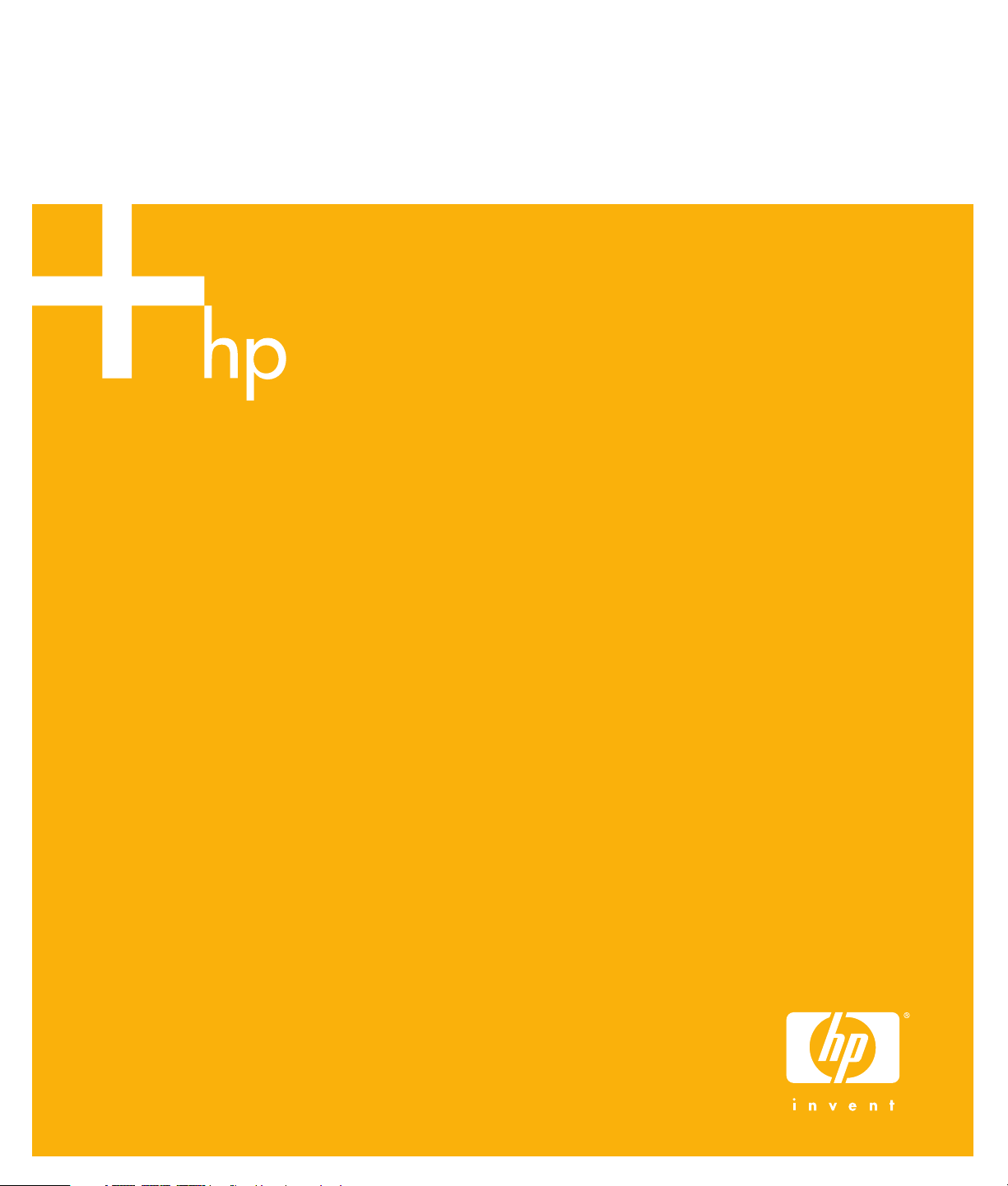
Aloitusopas
HP Pavilion -kotitietokone
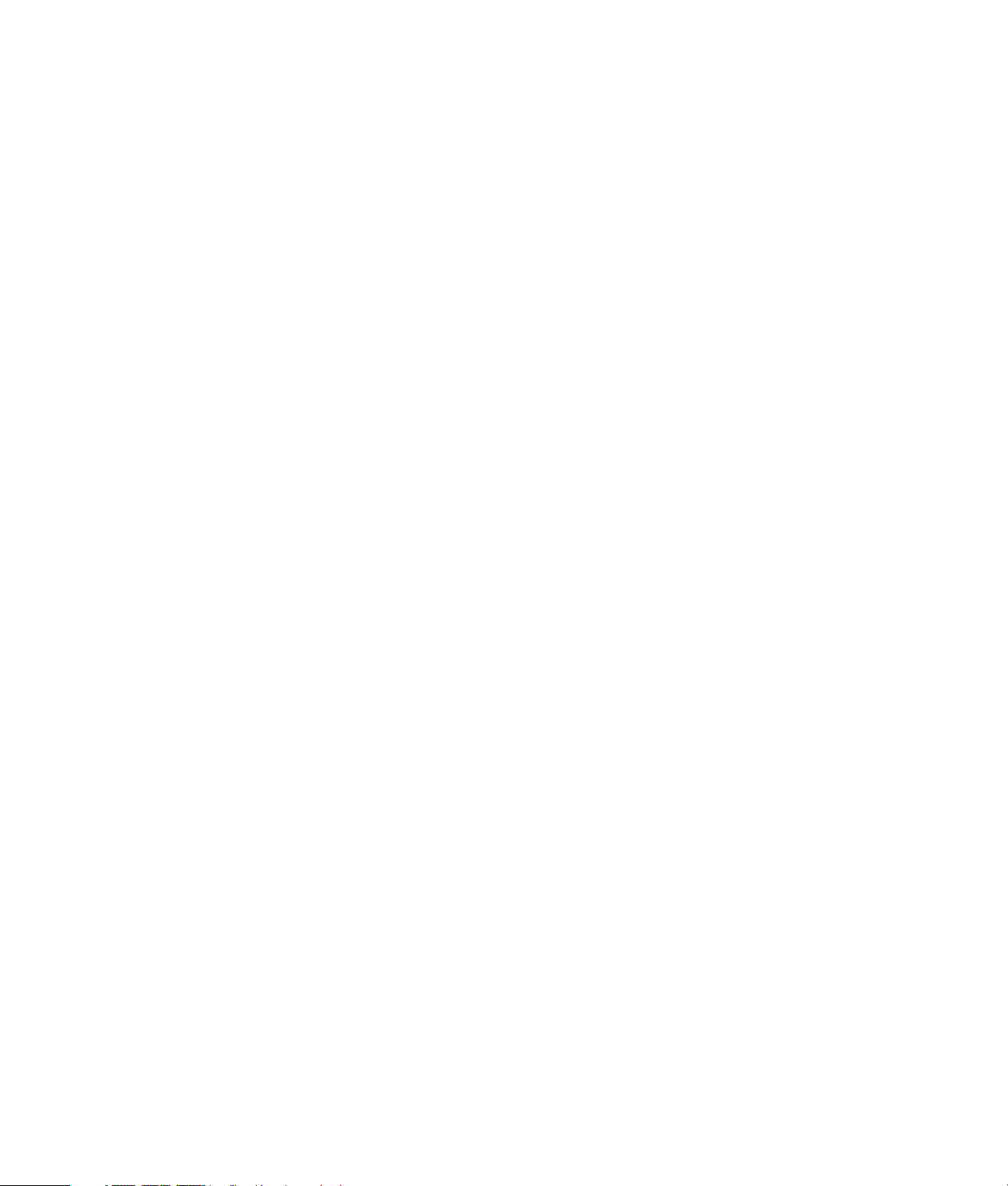
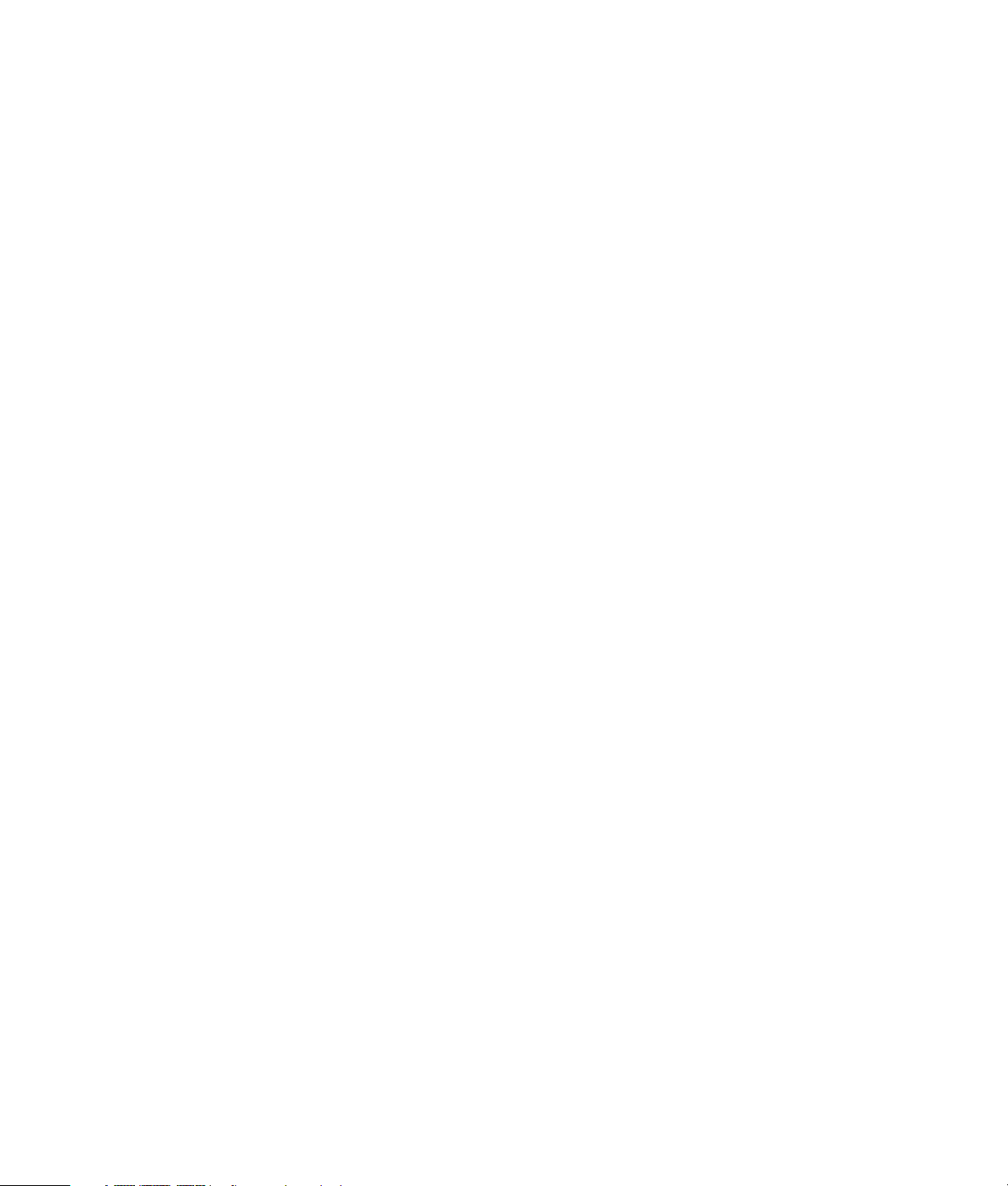
Aloitusopas
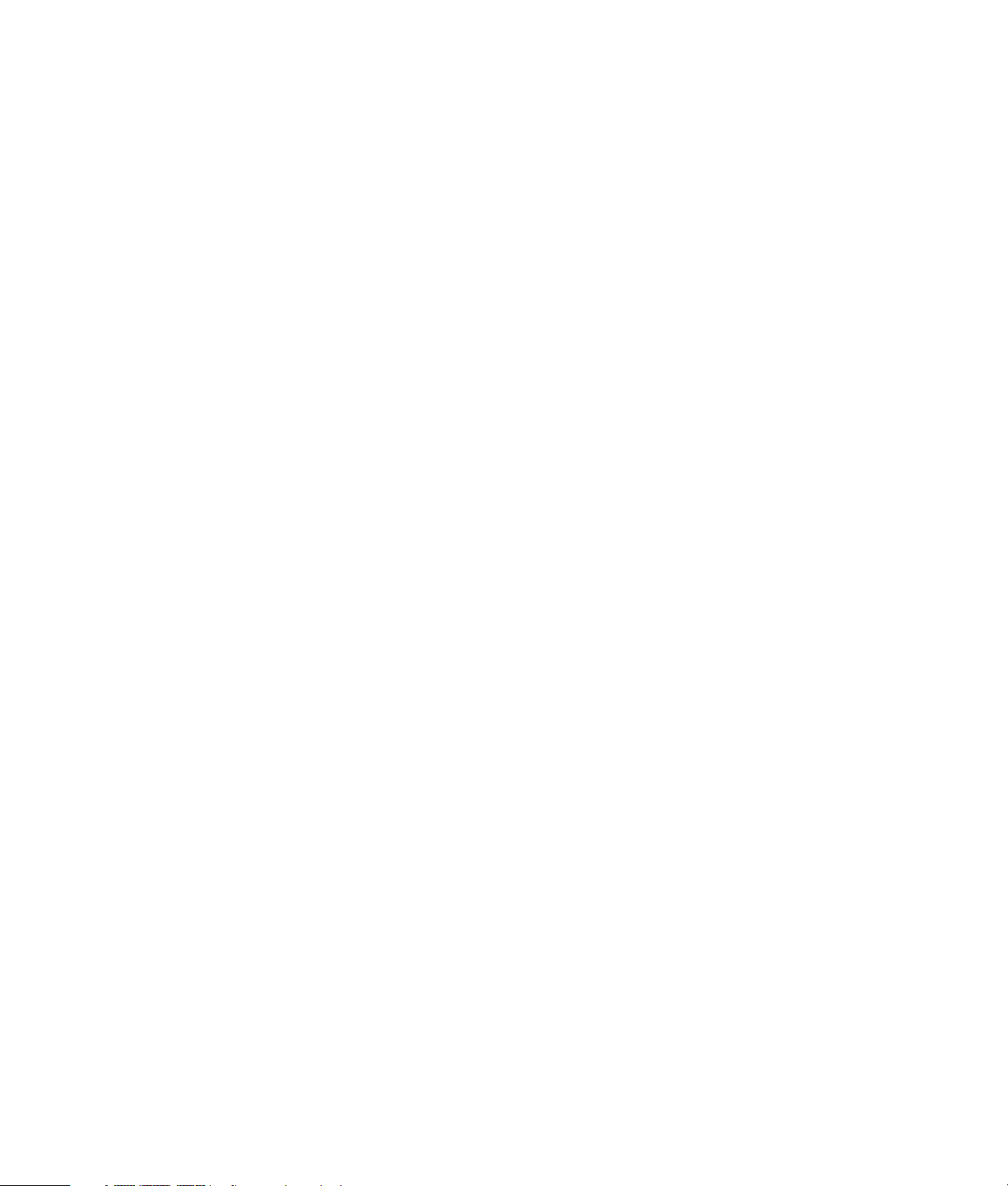
Kaikki HP-tuotteita ja -palveluja koskevat takuut sisältyvät tuote- ja palvelukohtaisesti
toimitettavaan takuuilmoitukseen. Mikään tässä mainittu ei muodosta kattavampaa
lisätakuuta. HP ei vastaa tässä oppaassa esiintyvistä mahdollisista teknisistä tai
toimituksellisista virheistä tai puutteista.
HP ei ota vastuuta valmistamansa ohjelmiston käytöstä ja toimintavarmuudesta, jos
ohjelmistoa käytetään jonkin muun kuin HP:n toimittamassa laitteessa.
Tämä opas sisältää tekijänoikeuslailla suojattuja patenttitietoja. Mitään tämän aineiston osaa
ei saa monistaa, jäljentää tai kääntää muulle kielelle ilman HP:n kirjallista lupaa.
Hewlett-Packard Company
P.O. Box 4010
Cupertino, CA 95015-4010
USA
Copyright © 2000, 2003 – 2005 Hewlett-Packard Development Company, L.P.
Tämä tuote sisältää tekijänoikeuden alaista tekniikkaa, joka on suojattu joidenkin
Yhdysvaltain patenttien menetelmää koskevien patenttivaatimusten ja muiden
teollisoikeuksien mukaisesti, joiden omistajia ovat Macrovision Corporation ja muut
oikeudenomistajat. Tämän tekijänoikeudella suojatun tekniikan käyttöön on oltava
Macrovision Corporationin lupa, ja se on tarkoitettu koti- ja muuhun rajoitettuun
katselukäyttöön vain, ellei muunlaista lupaa ole saatu Macrovision Corporationilta.
Ohjelmakoodin palauttaminen tai palauttaminen symboliselle konekielelle on kielletty. Laitetta
koskevat Yhdysvaltain patentit, joiden numerot ovat 4631603, 4577216, 4819098 ja
4907093, oikeuttavat vain rajoitettuun katseluun.
Microsoft ja Windows ovat Microsoft Corporationin Yhdysvalloissa rekisteröityjä
tavaramerkkejä.
®
Apple
, iTunes®, FireWire®, FireWire-symboli ja iPod ovat Apple Computer, Inc:n
Yhdysvalloissa ja muissa maissa rekisteröityjä tavaramerkkejä.
HP tukee tekniikan laillista käyttöä eikä hyväksy tai suosittele tuotteidensa käyttöä muihin kuin
tekijänoikeuslain sallimiin tarkoituksiin.
Tämän asiakirjan tietoja voidaan muuttaa ilman erillistä ilmoitusta.
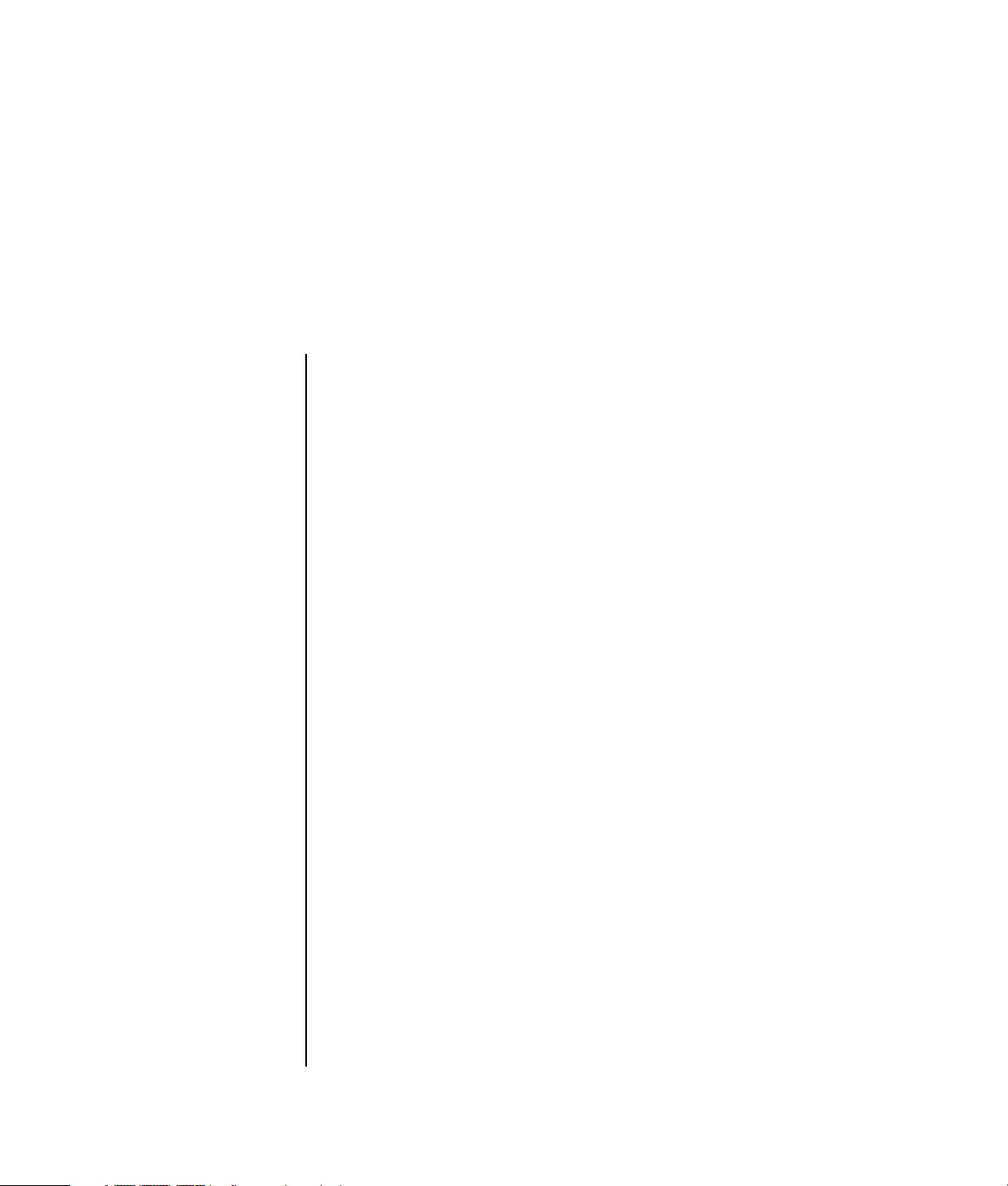
Sisällysluettelo
Tietokoneen asentaminen .............................................................. 1
Tietokoneen kokoaminen ............................................................................... 1
Yhteyden muodostaminen tietokoneeseen ................................................... 2
Tietokoneen käynnistäminen ensimmäistä kertaa .............................................. 3
Internet-tilin avaaminen ja Internet-yhteyden muodostaminen .............................. 4
HP:n tuotteiden käyttäminen...................................................................... 5
Vanhan tietokoneen asetusten ja tiedostojen siirtäminen
uuteen tietokoneeseen .............................................................................. 6
Työpöydän kuvakkeiden käyttäminen.............................................................. 6
HP Organize -ohjelmiston käyttäminen ....................................................... 6
Näppäimistön käyttäminen............................................................ 9
Näppäimistön painikkeiden mukauttaminen.............................................. 11
Äänivalintojen määrittäminen ...................................................... 13
Kaiuttimien käyttö ....................................................................................... 13
Monikanavaäänen kytkeminen (3 liitintä) ...................................................... 14
Monikanavaäänilähdön määrittäminen DVD-soittimelle .............................. 16
Monikanavaäänen kytkeminen (6 liitintä) ...................................................... 17
Sound Effect Manager -ohjelman määrittäminen (6 liitintä).......................... 18
Ääniominaisuuksien määrittäminen äänitystä varten käyttämällä
Sound Effect Manager -ohjelmaa (6 liitintä)............................................... 19
Sound Effect Manager -ohjelman käyttäminen (6 liitintä)............................. 20
Tietokoneen rungon yläosan käyttäminen.................................... 23
Kameran telakointilokeron käyttäminen ......................................................... 23
Monitoimilokeron käyttäminen ..................................................................... 26
CD- ja DVD-levyjen sekä muistikorttien säilyttäminen .................................. 27
Oheislaitteen telakointi ........................................................................... 28
Oheislaitteen sijoittaminen monitoimilokeron päälle ................................... 28
Valinnaisen tietokoneen päälle sijoitettavan kamera-aseman käyttäminen ..... 29
Kaapelien irrottaminen monitoimilokeron kaapelitunnelista ......................... 32
Sisällysluettelo iii
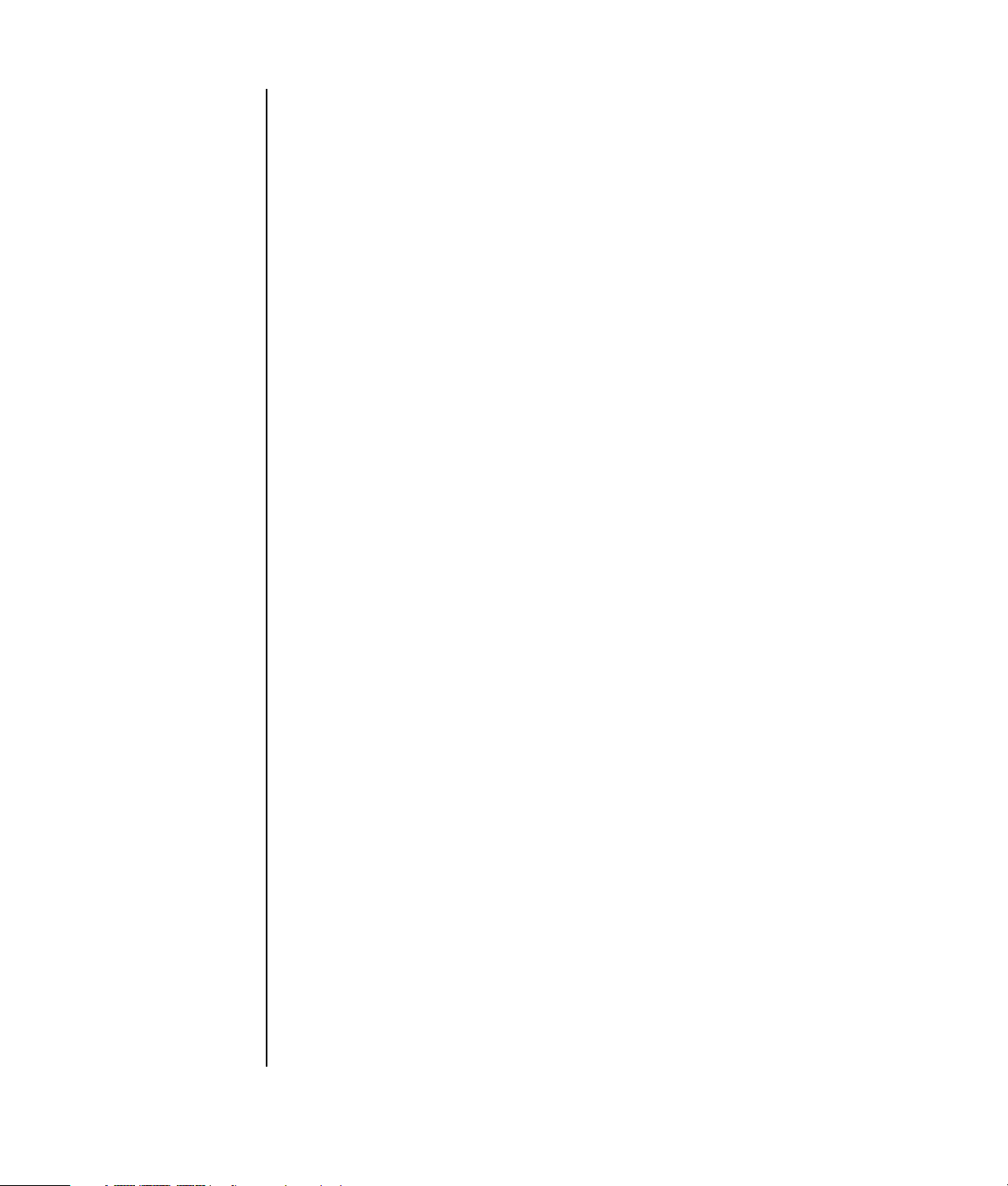
Muistikortinlukijan käyttäminen .................................................. 33
Poista laite turvallisesti -apuohjelman käyttäminen .......................................... 34
Muistikortinlukijan käyttäminen .................................................................... 34
Television käyttäminen näyttönä.................................................. 37
Tarvittavat kaapelit ..................................................................................... 37
Kytkeminen televisiovastaanottimeen............................................................. 38
Tietokoneen kuvan katseleminen televisiossa.................................................. 39
TV-valinnan poistaminen käytöstä................................................................. 40
Television irrottaminen ................................................................................ 40
HP Personal Media Drive -aseman käyttäminen ........................... 41
Aseman kytkeminen.................................................................................... 41
Aseman asettaminen paikalleen ................................................................... 42
Aseman sijainti ja aseman kirjaimen määrittäminen........................................ 43
Aseman käyttäminen .................................................................................. 44
Aseman irrottaminen................................................................................... 45
Digitaalikuvien käsitteleminen ..................................................... 47
Digitaalikuvien käsitteleminen ...................................................................... 47
HP Image Zone Plus -ohjelmiston käyttäminen ................................................ 47
Etiketin polttaminen LightScribe-levylle...................................................... 49
Etikettien luonti HP Image Zone Plus -ohjelmalla......................................... 49
CD- ja DVD-levyjen toistaminen .................................................... 53
Musiikki-CD-levyjen toistaminen iTunes-ohjelmassa.......................................... 53
CD- ja DVD-levyjen toistaminen Windows Media Player -ohjelmassa ................ 54
DVD-elokuvien toistaminen InterVideo WinDVD -ohjelmassa ............................ 55
Aluekoodien käyttäminen ....................................................................... 56
Video CD (VCD) -levyjen toistaminen InterVideo WinDVD -ohjelmassa .............. 57
Video CD (VCD) -levyjen toistaminen Windows Media Player 9 -ohjelmassa ..... 57
DVD- ja CD-levyjen luominen........................................................ 59
Ohjelmien pikaopastaulukon käyttäminen ..................................................... 60
Musiikki-CD-levyjen toistaminen iTunes-ohjelmassa.......................................... 63
Musiikki-CD-levyjen luominen Windows Media Player -ohjelmassa ................... 63
Data-CD-levyjen luominen käyttämällä Windows XP -käyttöjärjestelmää ............ 64
CD-levyjen luominen RecordNow!-ohjelmassa................................................ 64
Musiikki-CD-levyjen luominen RecordNow!-ohjelmassa.................................... 65
Vihjeet ...................................................................................................... 65
Autossa tai koti-CD-soittimessa soitettavien CD-levyjen luominen
RecordNow!-ohjelmassa ............................................................................. 66
Tietokoneessa soitettavien CD-levyjen luominen.............................................. 66
Tiedostojen tallentaminen DVD- tai CD-levylle................................................. 68
Datatiedostojen tallentaminen levylle ............................................................ 70
DVD- tai CD-levyn kopioiminen .................................................................... 70
iv Aloitusopas
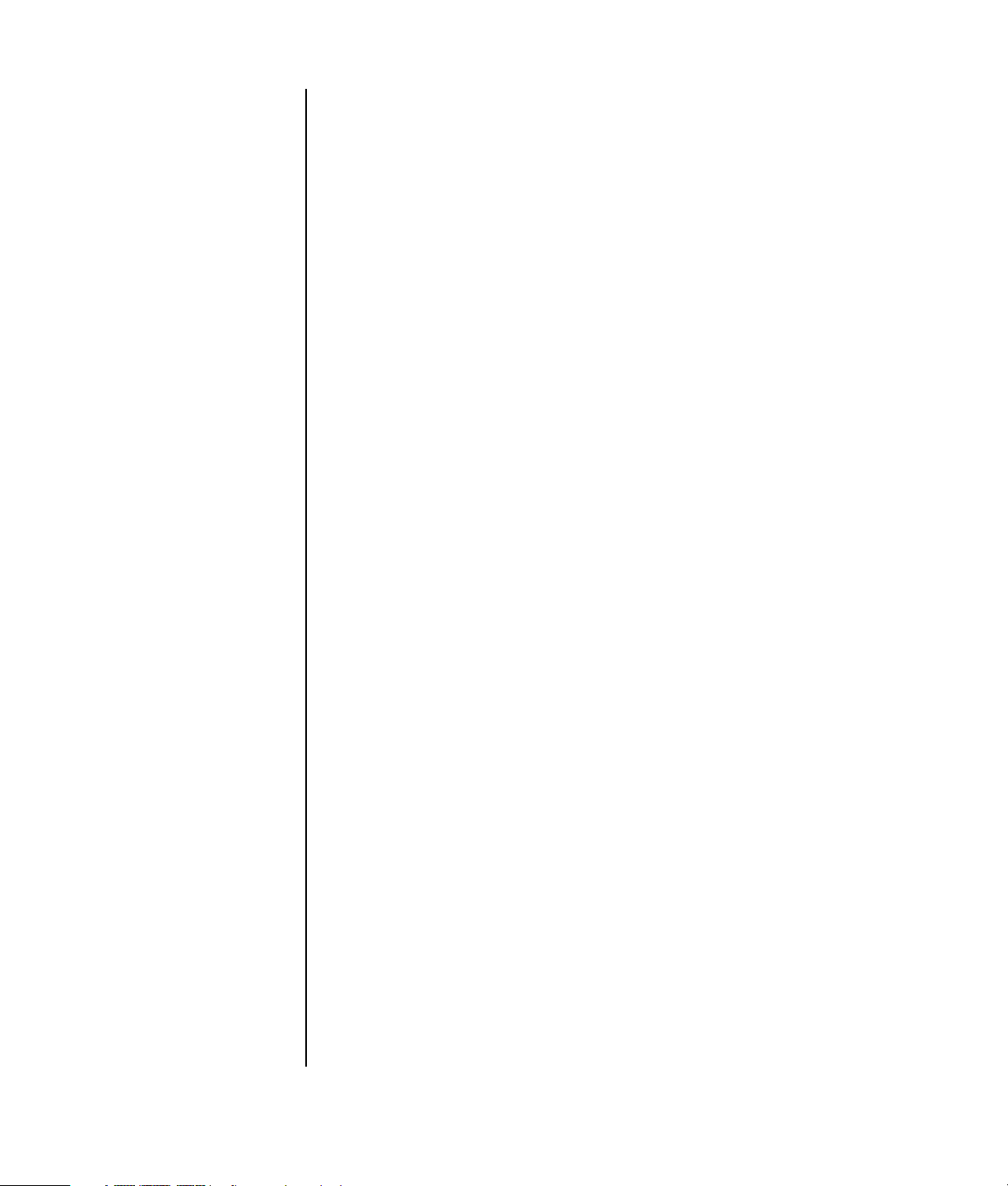
DVD- tai CD-levyn tyhjentäminen .................................................................. 71
Tiedostojen poistaminen RecordNow!-ohjelmassa........................................... 71
Tiedostojen poistaminen tallennetulta datalevyltä ............................................ 71
Tiedostojen arkistointi DVD- tai CD-levylle ...................................................... 72
Kuvatiedoston luominen............................................................................... 73
Kuvan tallentaminen.................................................................................... 73
Kuvan polttaminen...................................................................................... 73
Levyjen merkitseminen................................................................................. 74
Levyjen merkitseminen LightScribe-sovelluksen avulla....................................... 74
LightScribe-ohjelman edellytykset ............................................................. 74
Etiketin polttaminen LightScribe-levylle ...................................................... 74
LightScribe-etiketin luonti levyn polton jälkeen iTunes-ohjelmassa ................. 76
Automaattisen tallennuksen asetusten määrittäminen ....................................... 77
Yhteensopivuustietojen käyttäminen .............................................................. 78
Yhteensopivat tiedostomuodot ...................................................................... 79
Levyjen pikaopastaulukoiden käyttäminen...................................................... 79
Kaksikerroksisten DVD+R-levyjen käyttäminen............................................ 79
DVD+R- ja DVD-R-levyjen käyttäminen ...................................................... 80
DVD+RW- ja DVD-RW-levyjen käyttäminen ............................................... 80
CD-R-levyjen käyttäminen........................................................................ 80
CD-RW-levyjen käyttäminen .................................................................... 80
Elokuvien luominen WinDVD Creator -ohjelmassa ........................ 85
Aloitusopas........................................................................................... 85
Esikatseluikkunan käyttäminen................................................................. 86
Mediakirjaston käyttäminen .................................................................... 86
Kuvakäsikirjoituksen käyttäminen............................................................. 86
Videosieppauksen edellytykset ................................................................ 86
Videosieppaus digitaalisesta videokamerasta............................................ 87
Analoginen videosieppaus...................................................................... 88
Pysäytyskuvan sieppaus.......................................................................... 88
Videotiedostojen muokkaus WinDVD Creator -ohjelmassa .......................... 89
Kuvien lisääminen.................................................................................. 89
Äänitehosteiden lisääminen .................................................................... 90
Siirtymätehosteiden lisääminen................................................................ 91
Otsikkotehosteiden lisääminen ................................................................ 91
Videosuodattimien lisääminen ................................................................. 91
Valikon lisääminen ................................................................................ 91
Elokuvan luominen................................................................................. 92
Analogisen VHS-videon tallentaminen suoraan DVD-levylle
(vain tietyissä malleissa) ......................................................................... 93
Tallennetun TV-aineiston muuntaminen MPEG-2-muotoon
(vain Eurooppa) .................................................................................... 93
Sisällysluettelo v
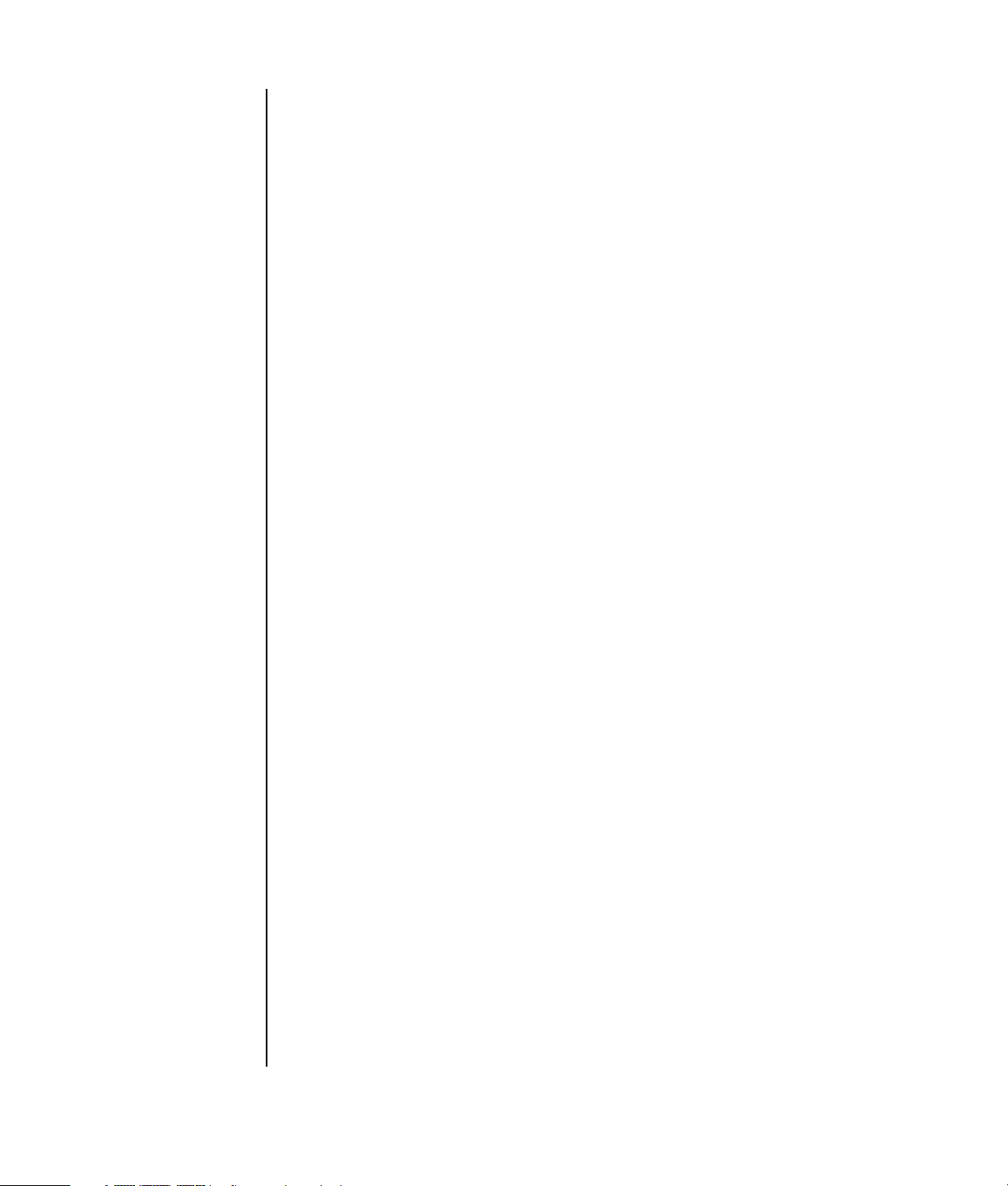
Ohje ............................................................................................ 95
Näyttöoppaiden etsiminen .......................................................................... 95
Oppaiden etsiminen Webistä ...................................................................... 95
Käytönaikaisen Ohje ja tuki -toiminnon käyttäminen ....................................... 96
Pikatuen käyttäminen .................................................................................. 96
HP:n päivitysten käyttäminen ....................................................................... 96
Viestien saaminen ................................................................................. 97
Viestipalvelun poistaminen käytöstä ......................................................... 97
Viestipalvelun ottaminen uudelleen käyttöön ............................................. 97
PC:n ohjeen ja työkalujen käyttäminen.......................................................... 98
Hakemisto ................................................................................... 99
vi Aloitusopas
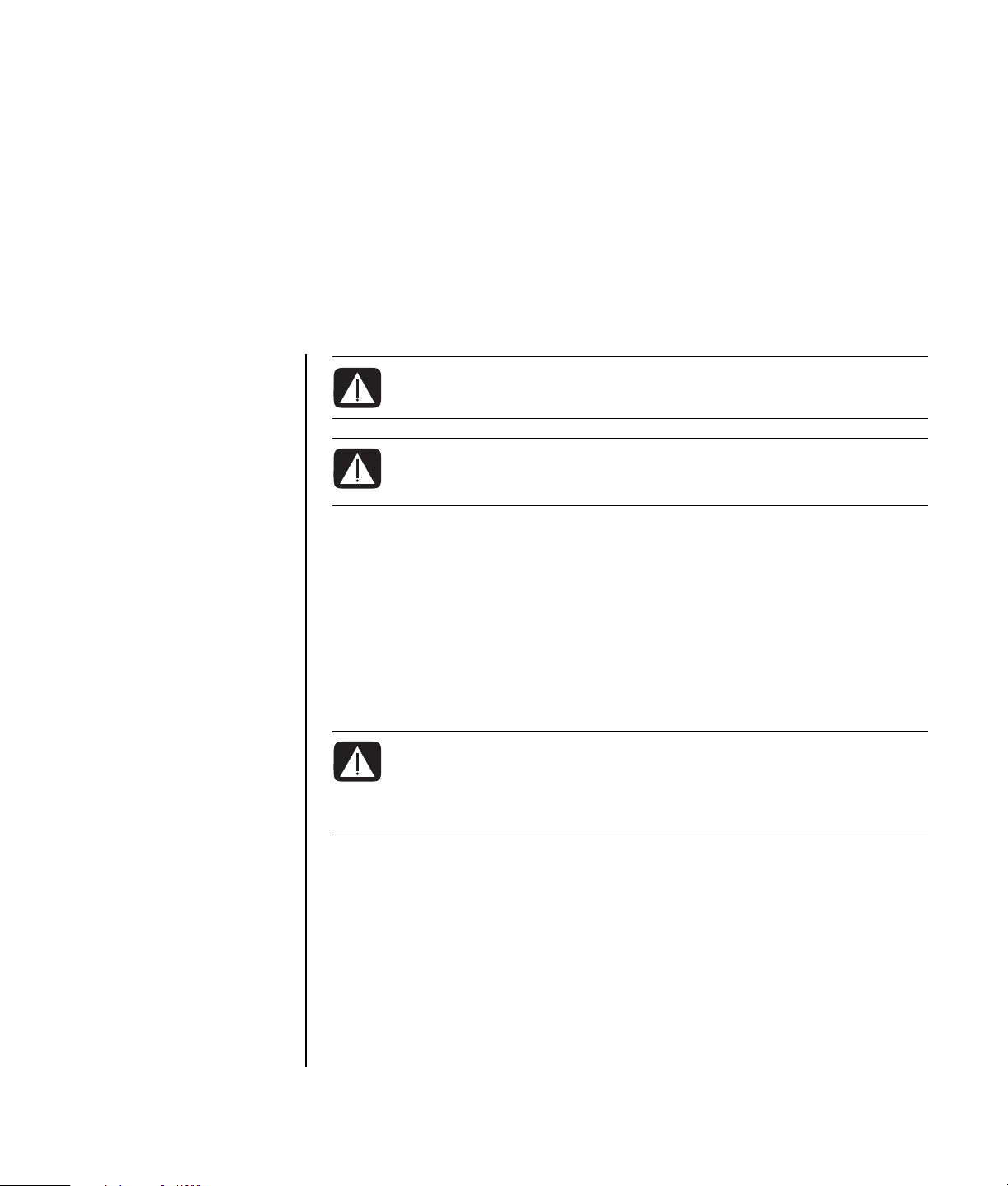
Tietokoneen asentaminen
VAARA: Lue Takuu- ja tukioppaan “Turvallisuustiedot”-kohta, ennen
kuin asennat tietokoneen ja kytket sen sähköverkkoon.
VAARA: Virtalähde on asetettu sen maan tai alueen mukaan, jossa
tietokone on ostettu. Jos muutat toiseen maahan, tarkista
jänniteasetukset ennen tietokoneen liittämistä verkkovirtaan.
Tietokoneen kokoaminen
Asenna tietokone pika-asennusoppaan ohjeiden mukaisesti.
Tietokoneen pakkauksessa voi olla painettuja tietoja tai päivityksiä ostamastasi
tietokonemallista.
Koottuasi tietokoneen järjestä tietokone ja työtila siten, että työskentely on mukavaa.
Katso lisätietoja Turvallisen ja mukavan työympäristön oppaasta.
VAARA: Voit välttää vakavia vammoja lukemalla Turvallisen ja
mukavan työympäristön oppaan. Siinä käsitellään työaseman
oikeaa sijoittamista, istuma-asentoa sekä tietokoneen käyttäjien
terveyttä ja työskenteytapoja. Lisäksi siinä annetaan sähkölaitteita
ja mekaanisia laitteita koskevia tärkeitä turvallisuusohjeita.
Voit avata Turvallisen ja mukavan työympäristön oppaan seuraavasti:
• Valitse Käynnistä, Kaikki ohjelmat, Oppaat ja valitse sitten Turvallisen
ja mukavan työympäristön opas.
Tai
• Kirjoita
http://www.hp.com/ergo/
Web-selaimen osoiteruutuun ja paina näppäimistön Enter-painiketta.
Tietokoneen asentaminen 1
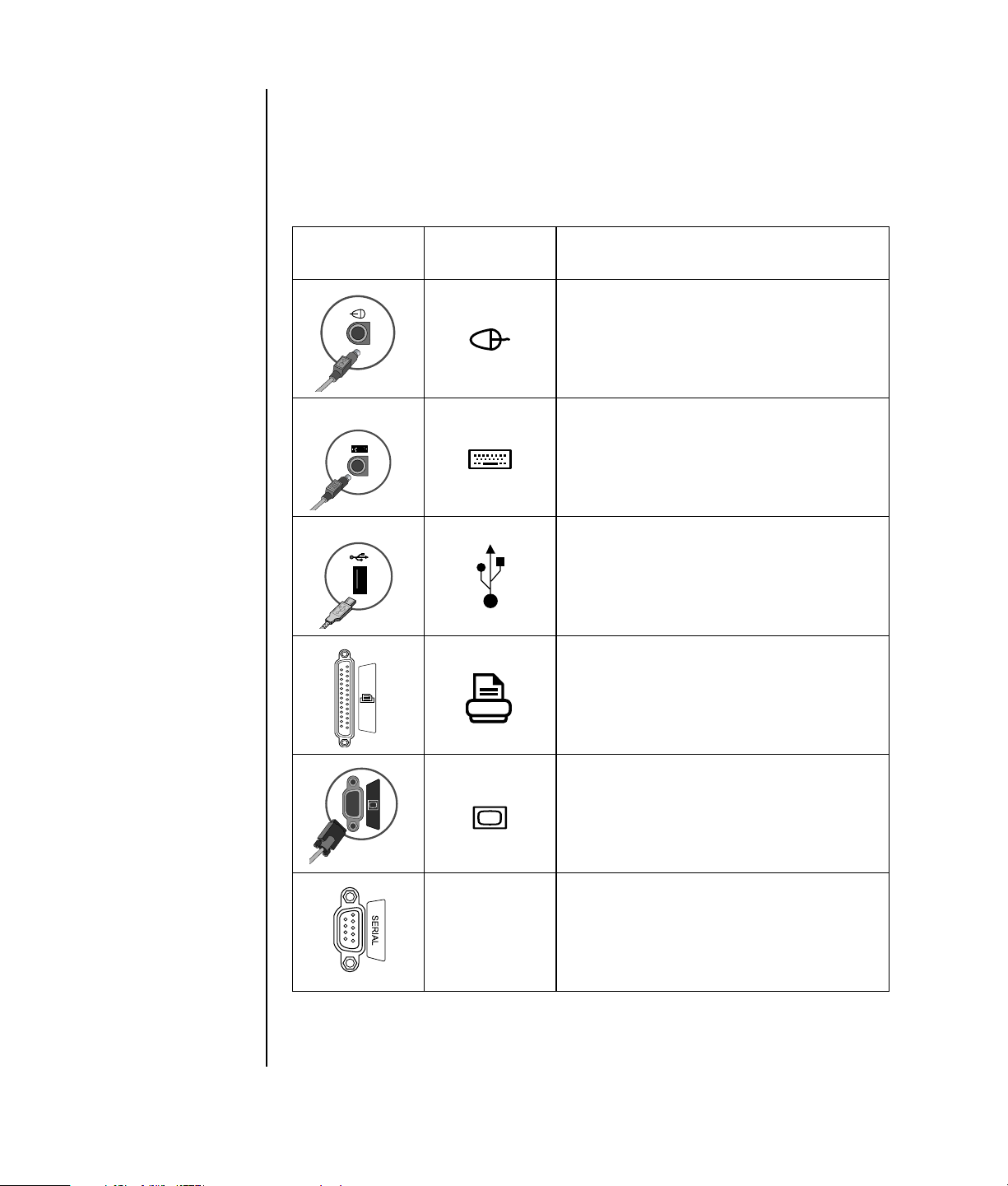
Yhteyden muodostaminen tietokoneeseen
Tietokoneen
ominaisuudet ja sijainti,
käytettävyys ja liittimien
paikat voivat vaihdella.
Tietokoneen taustalevyyn liitetään tärkeimmät oheislaitteet, kuten hiiri, näppäimistö
ja näyttölaite. Taustalevyssä on liitäntöjä myös muille oheislaitteille, kuten
tulostimelle, skannerille ja kameralle. Joissakin tietokonemalleissa on liittimiä myös
etupaneelissa. Kaikki liittimet eivät näy taulukossa.
Liittimen
Liitäntä
symboli Kuvaus
Hiiren (PS/2) liitäntä
Näppäimistön (PS/2) liitäntä
USB-liitin hiirtä, näppäimistöä,
digitaalikameraa tai muuta USB-liitäntää
käyttävää laitetta varten
2 Aloitusopas
Tulostin (rinnakkaisportti)
Näyttö
Sarjaportti digitaalikameraa tai muuta
sarjaporttiliitäntää käyttävää laitetta varten
Serial
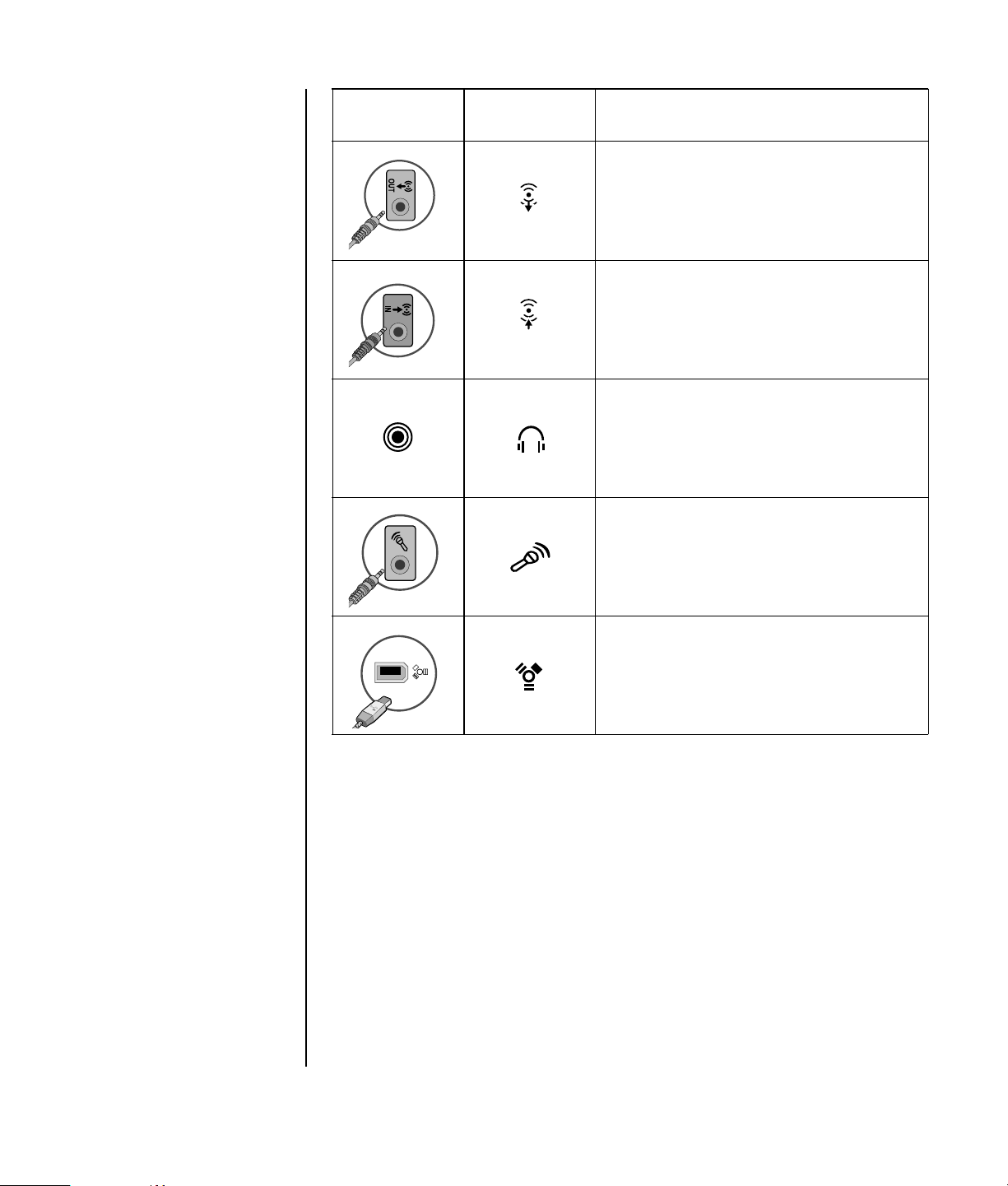
Liitäntä
Liittimen
symboli Kuvaus
OUT
IN
Äänen linjalähtö (aktiivikaiuttimet)
Äänen linjatulo
Kuulokkeet
Mikrofoni
®
FireWire
videokameroille tai muille suurta
siirtonopeutta käyttäville laitteille
(IEEE 1394) -liitin
Tietokoneen käynnistäminen ensimmäistä kertaa
Kun olet suorittanut pika-asennusoppaassa kuvatut vaiheet, voit käynnistää
tietokoneen.
1 Paina näytön virtapainiketta.
2 Paina tietokoneen etuosassa olevaa virtapainiketta.
3 Jos järjestelmässä on kaiuttimet, kytke kaiuttimiin virta.
4 Valitse kieli napsauttamalla haluamaasi vaihtoehtoa (jos tämä on mahdollista
tietokoneesi mallissa). Valitse OK ja vahvista sitten valinta valitsemalla Kyllä.
Odota, kunnes tietokoneen valmistelut ovat valmiit. (Kielen asettaminen kestää
enintään 30 minuuttia.)
Tietokoneen asentaminen 3
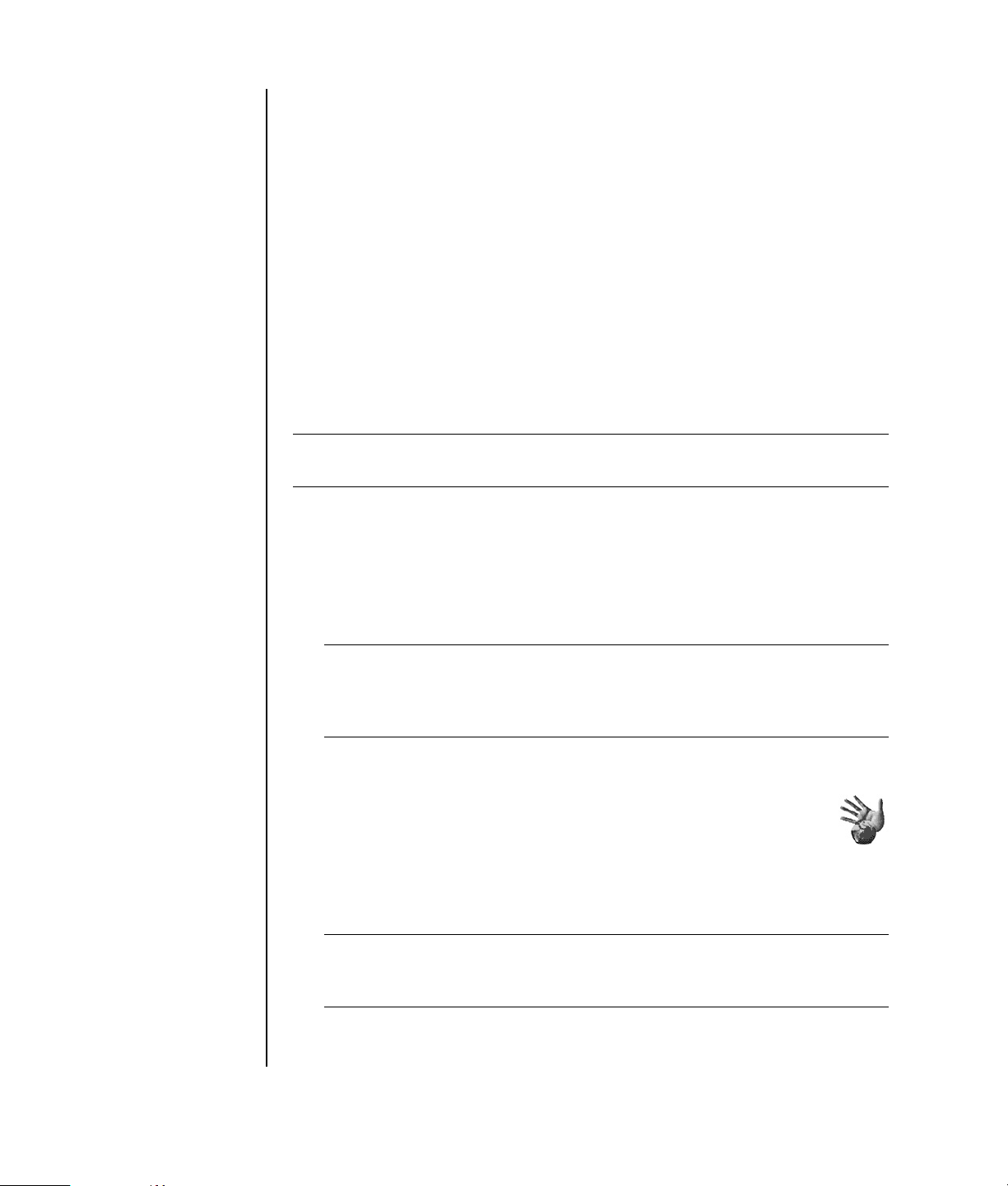
5 Asenna Microsoft® Windows® noudattamalla seuraavia näytössä olevia
ohjeita.
6 Jos työpöydällä on suuri Internet-yhteys-kuvake, kaksoisnapsauta kuvaketta.
Odota, kunnes näyttöön tulee Helppo Internet-kirjautuminen -ikkuna, ja noudata
sitten näyttöön tulevia ohjeita.
7 Tietokoneen rekisteröiminen
Internet-tilin avaaminen ja Internetyhteyden muodostaminen
Ennen kuin voit luoda yhteyden Internetiin, sinun on tilattava Internet-yhteys
palveluntarjoajalta. HP ja johtavat palveluntarjoajat toimivat yhteistyössä
helpottaakseen Internet-kirjautumista helpon Internet-kirjautumisen avulla
(käytettävissä vain tietyissä malleissa).
HUOMAUTUS: Voit valita minkä tahansa muun Internet-palveluntarjoajan tai siirtää
olemassa olevan Internet-tilin tähän tietokoneeseen.
Kirjaudu uuteen tai olemassa olevaan Internet-palveluun käyttämällä helppoa
Internet-kirjautumista (valitse vain Internet-palvelut). Käytettävissä olevien Internetpalveluntarjoajien ohjelmat on asennettu tietokoneeseesi. Jos käytät nopeaa
laajakaistayhteyttä, kaapeli- tai DSL-yhteyttä, pyydä Internet-palveluntarjoajalta
lisätietoja mahdollisesti tarvitsemistasi ohjelmista ja laitteista.
1 Varmista, että modeemi tai muu Internet-yhteyskaapeli on kytketty.
HUOMAUTUS: Helppo Internet-kirjautuminen etsii ja hakee päivitetyt Internet-
palvelutiedot muodostamalla väliaikaisen Internet-yhteyden. Tietokone käyttää
tietokonemodeemia, joka on kytketty aktiiviseen puhelinpalveluun, tai aktiivista
laajakaistayhteyttä (kaapeli- tai DSL-yhteyttä).
2 Valitse palveluntarjoaja käyttämällä helppoa Internet-kirjautumista. Avaa
Helppo Internet-kirjautuminen seuraavasti:
a Kaksoisnapsauta työpöydällä olevaa Helpon Internet-
kirjautumisen kuvaketta.
Tai
Napsauta tehtäväpalkin Käynnistä-painiketta, valitse Kaikki ohjelmat,
Online-palvelut ja Helppo Internet-kirjautuminen.
b Noudata näytöllä olevia ohjeita.
HUOMAUTUS: Online Palvelut -kansiossa on kuvakkeita, joiden avulla voidaan
käyttää online-palveluita, mutta ne eivät ehkä ole käytettävissä kaikissa maissa
tai kaikilla alueilla.
3 Muodosta yhteys Internet-palveluun (kun olet luonut Internet-tilin tässä
tietokoneessa).
4 Aloitusopas
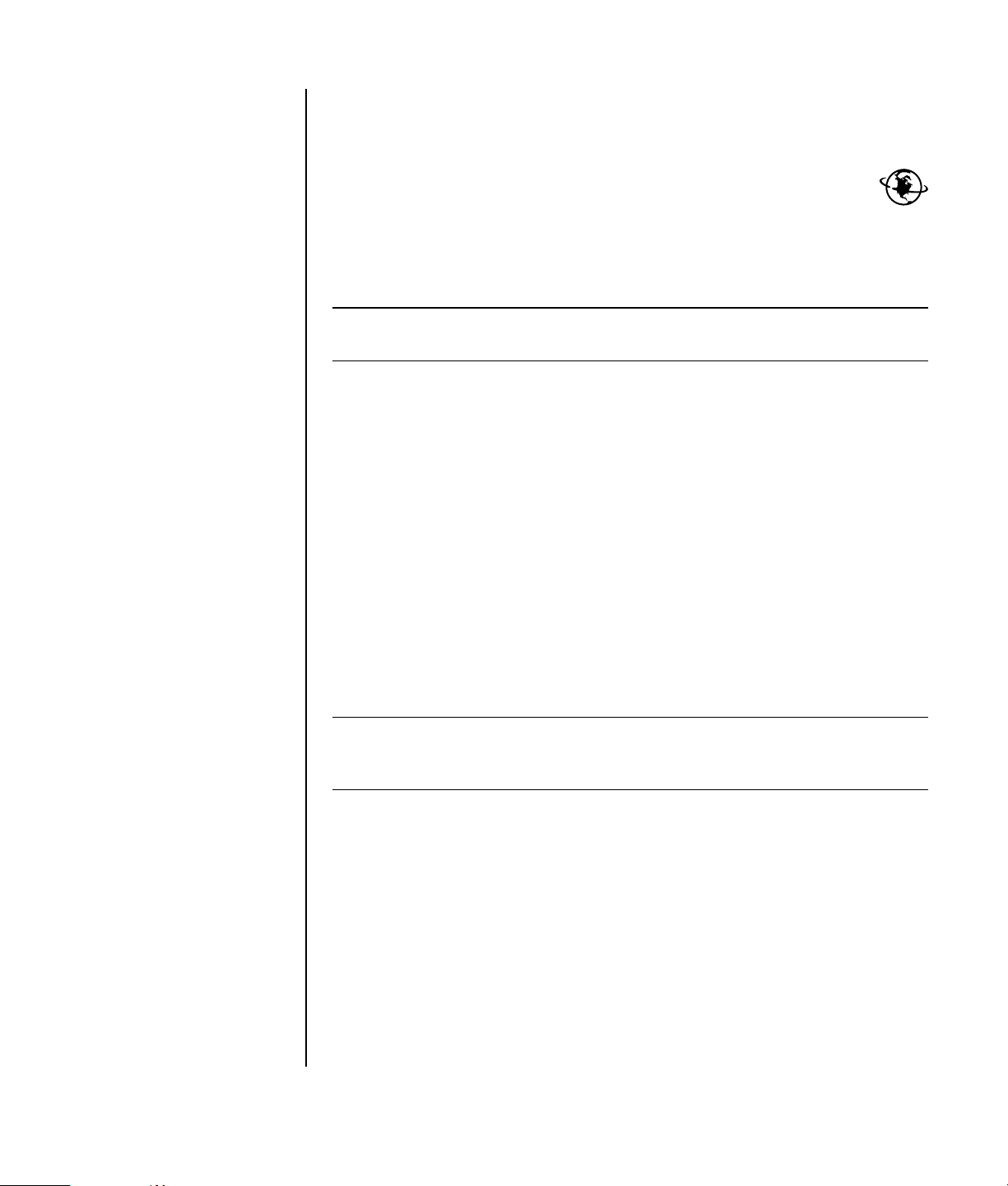
Käytä jotakin seuraavista menetelmistä:
• Kaksoisnapsauta työpöydällä olevaa palveluntarjoajan kuvaketta.
Tai
• Paina näppäimistön Yhdistä- tai Internet -painiketta (vain tietyissä
malleissa).
Tai
• Jos tietokoneen Internet-yhteys on aina auki, avaa selainohjelma,
esimerkiksi Internet Explorer: Napsauta Käynnistä-painiketta, valitse
Kaikki ohjelmat, Online-palvelut ja Internet Explorer.
HUOMAUTUS: Jos palvelun tarjoaa MSN, AOL tai jokin muu ja sinulla on
kysyttävää, ota suoraan yhteys Internet-palveluntarjoajaan.
Ohjelmiston ja laitteiston asentaminen
Kun olet käynnistänyt tietokoneen ensimmäisen kerran, voit asentaa tietokoneen
mukana toimitetuilla CD- tai DVD-levyillä olevat ohjelmat (vain tietyissä malleissa).
Voit halutessasi asentaa tietokoneeseen muita ohjelmia tai laitteita. Tee ennen
asentamista palautuspiste Microsoftin Järjestelmän palauttamisohjelmalla ja
käynnistä sitten tietokone uudelleen asennuksen jälkeen. Järjestelmän
palauttamisohjelman käyttäminen takaa, että sinulla on piste, johon voit palata
ongelman ilmaantuessa. Lisätietoja Järjestelmän palauttamisesta on Microsoftin
sivustossa osoitteessa:
http://www.microsoft.com/worldwide/
Valitse ohjelmia, jotka ovat yhteensopivia tietokoneesi kanssa: tarkista, että
tietokoneesi vastaa uudelle ohjelmalle ilmoitettuja käyttöjärjestelmä- ja
muistivaatimuksia sekä muita mahdollisia vaatimuksia.
HUOMAUTUS: Käytä vain alkuperäisiä ohjelmia, joihin sinulla on käyttöoikeus.
Ohjelman kopioiden asennus voi olla lainvastaista tai levittää viruksia
tietokoneeseen.
Asenna uudet ohjelmat ohjelmistovalmistajan antamien ohjeiden mukaisesti. Saat
tarvittaessa lisätietoja valmistajan ohjeista tai asiakaspalvelusta.
Poista olemassa oleva virustentorjuntaohjelma ennen kuin asennat sen uudelleen tai
asennat uuden virustentorjuntaohjelman.
HP:n tuotteiden käyttäminen
HP:n tietokoneissa on valmiiksi asennettuja ohjelmia tietyille HP:n monitoimilaitteille,
kameroille, skannereille ja tulostimille. Valmiiksi asennetut ohjelmat helpottavat ja
nopeuttavat HP:n oheislaitteiden asentamista. Kun liität HP:n oheislaitteen
tietokoneeseen ja kytket siihen virran, HP-tietokone määrittää sen asetukset
automaattisesti ja laite on valmiina käytettäväksi.
Tietokoneen asentaminen 5
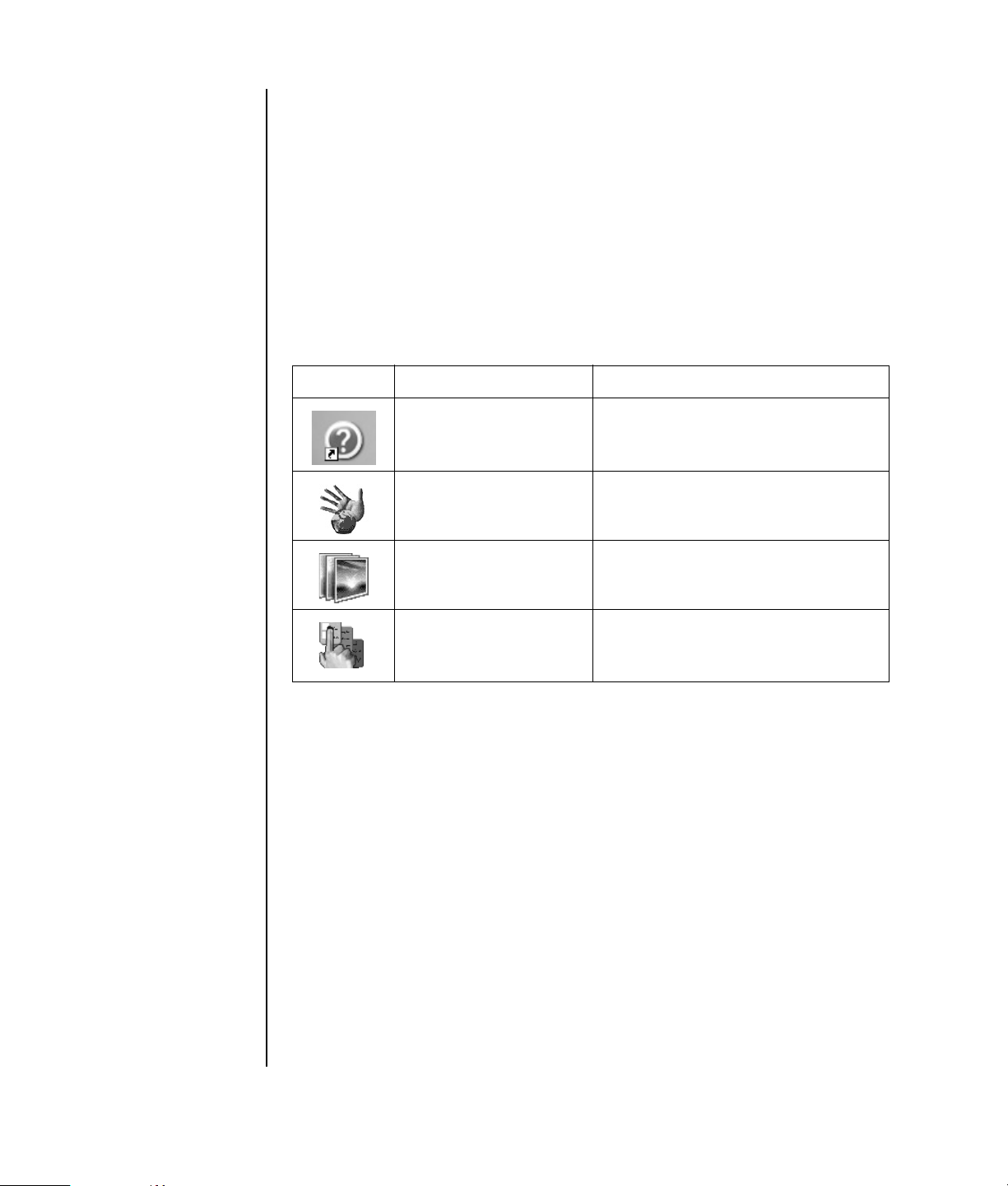
Vanhan tietokoneen asetusten ja tiedostojen siirtäminen uuteen tietokoneeseen
Avaa Microsoft Windowsin Ohje ja tukipalvelut -toiminto, etsi hakusanoilla
asetusten siirtäminen ja valitse hakutuloksista artikkeli “Yleistä ohjatusta tiedostojen
ja asetusten siirtämisestä”. Tässä ohjeessa kerrotaan Microsoftin menetelmä, jolla
tiedostot voidaan siirtää uuteen tietokoneeseen.
Työpöydän kuvakkeiden käyttäminen
Työpöytä sisältää pikakuvakkeita, jotka helpottavat tarvittavien kohteiden
löytämistä.
Kuvake Toiminto Käyttötarkoitus
Ohje ja tuki (vain
tietyissä malleissa)
Helppo Internetkirjautuminen
HP Image Zone Plus Valokuvien, skannattujen kuvien ja
HP Organize (vain
tietyissä malleissa)
Tietokonetta koskevien ohjeiden
katseleminen näytössä.
Uuden Internet-tilin luominen tai
olemassa olevan muuttaminen.
videoleikkeiden hallinta ja suojaus.
Sovellus, jonka avulla voidaan
järjestää tietokoneen pikakuvakkeet ja
suosituimmat Internet-linkit.
HP Organize -ohjelmiston käyttäminen
HP Organize -ohjelmisto (vain tietyissä malleissa) on työpöytäsovellus, jonka avulla
tietokoneen pikakuvakkeet ja suosituimmat Internet-linkit voidaan järjestää.
Ohjelmiston avulla voidaan järjestää tärkeät tietokoneella ja Internetissä tehtävät
toimet haluttuun järjestykseen. HP Organize -ohjelmistoa käytettäessä kaikki tärkeät
tiedot ovat muutaman hiiren painikkeen napsautuksen päässä.
HP Organize näyttää ikkunalta, jossa on useita luokkakehyksiä. Jokaisessa luokassa
on linkkejä Internet-kohteisiin tai pikakuvakkeita tietokoneen ohjelmiin tai
tiedostoihin. Voit katsella kuvia, kuunnella tietokoneeseen tallennettuja MP3musiikkitiedostoja tai katsella videoleikkeitä käyttämällä soitinaluetta. HP Organize
-ohjelman yläreunassa on hakuja varten hakupalkki, josta voidaan valita käytettävä
hakukone.
6 Aloitusopas
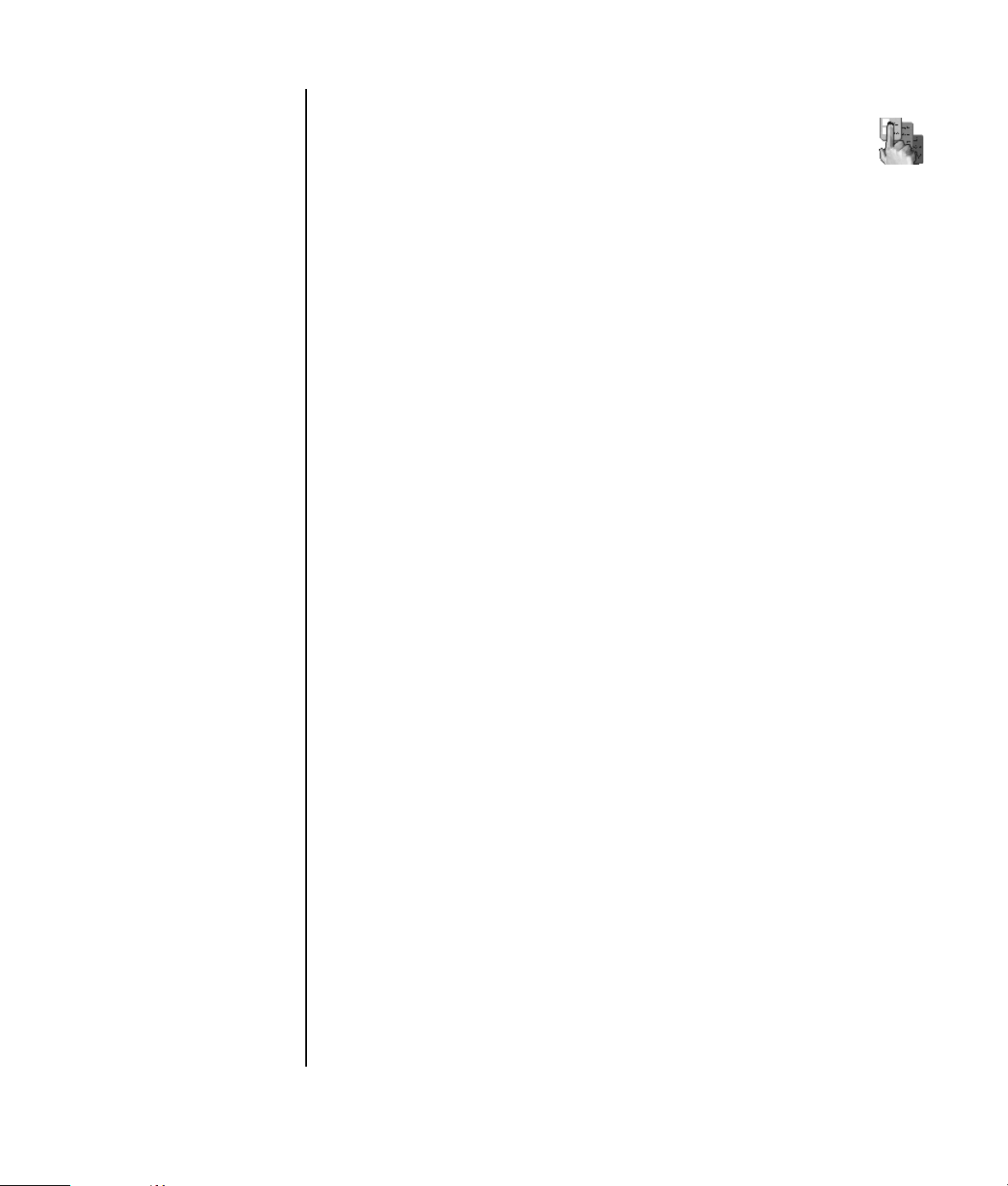
HP Organize -ohjelman avaaminen:
Kaksoisnapsauta työpöydän kuvaketta.
Tai
1 Napsauta tehtäväpalkin Käynnistä-painiketta.
2 Valitse Ohjelmat.
3 Valitse HP.
4 Valitse HP Organize.
Tietokoneen asentaminen 7
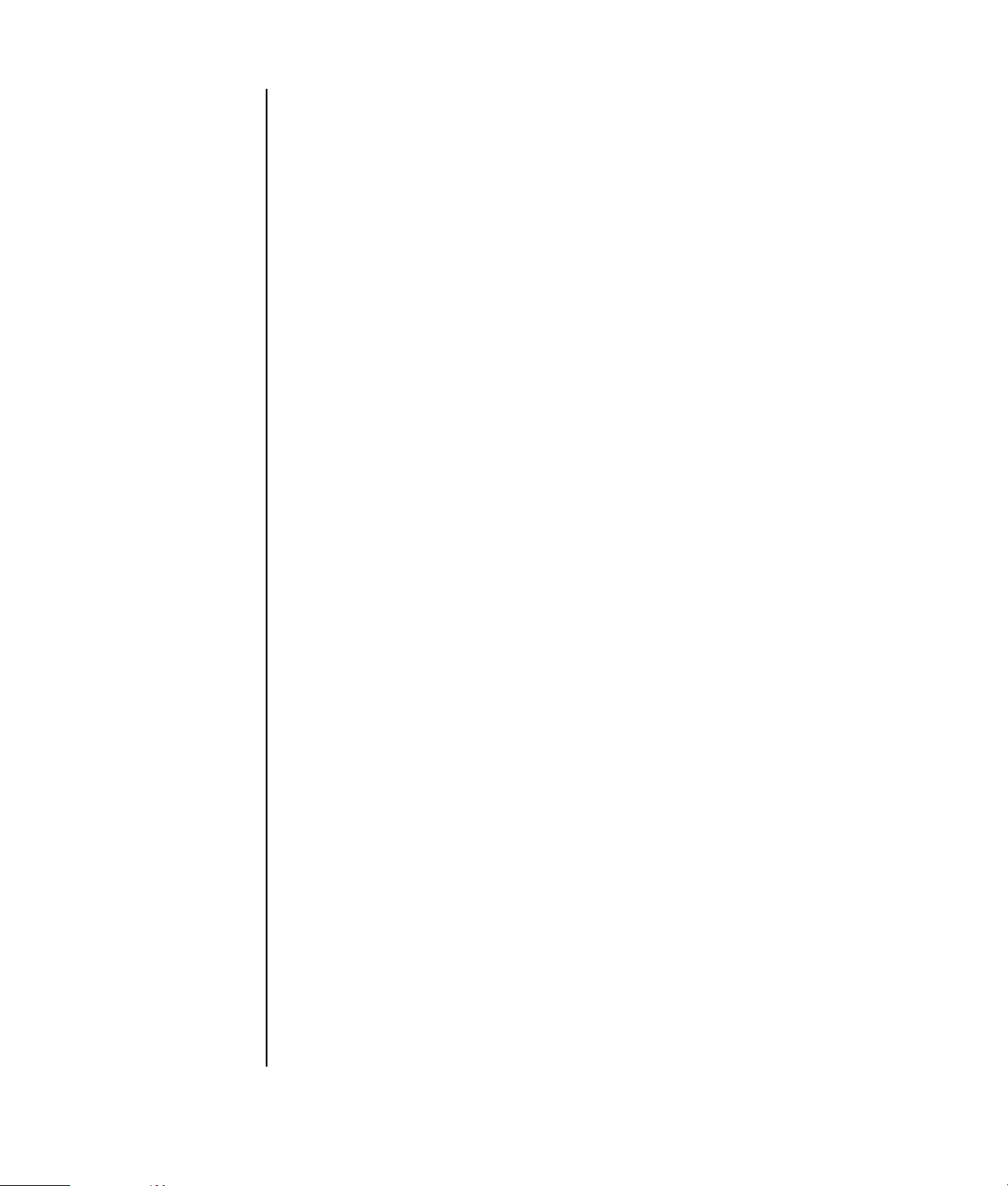
8 Aloitusopas
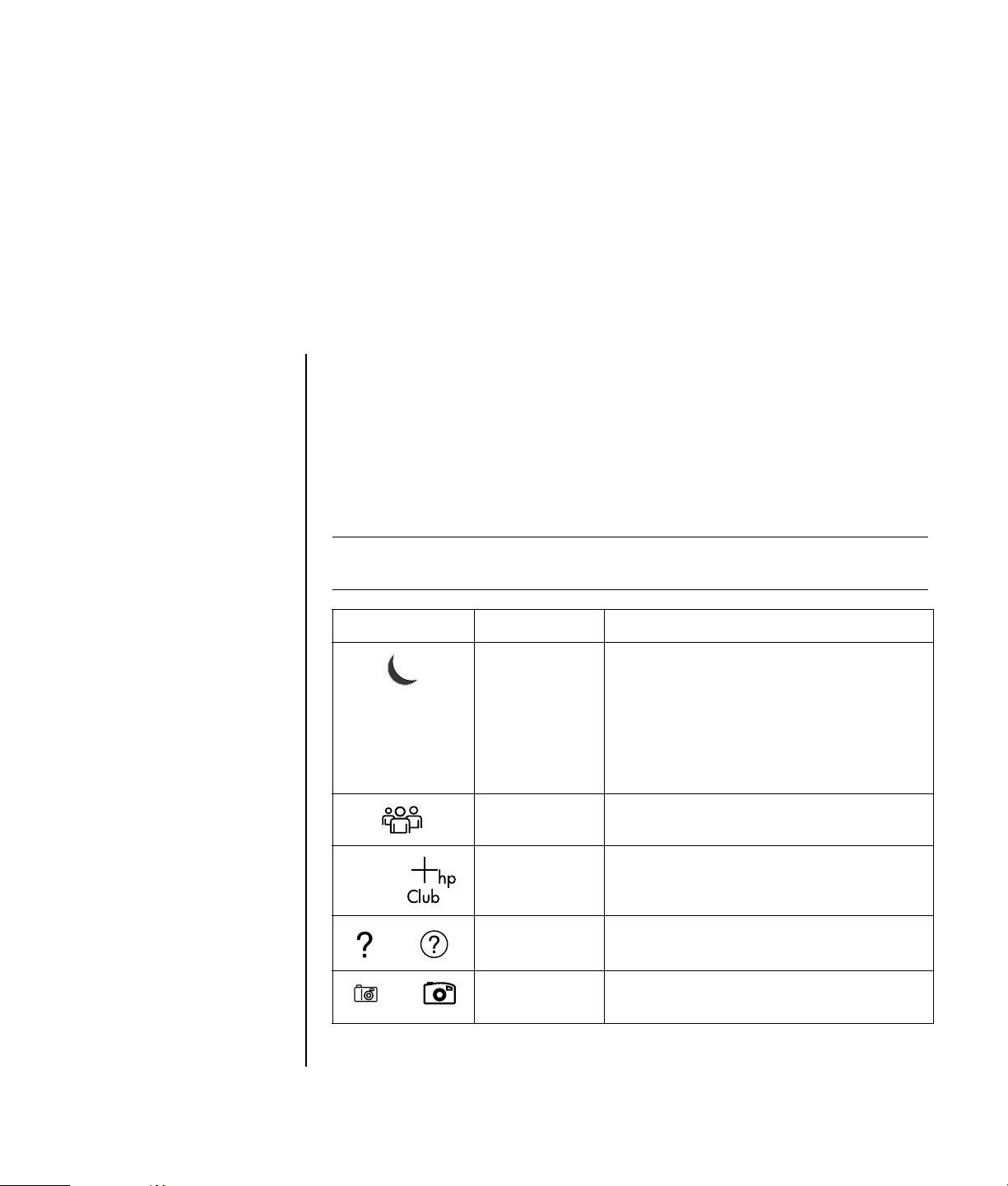
Näppäimistön käyttäminen
Näppäimistössä on vakionäppäimiä, ilmaisimia ja erikoispainikkeita (vain tietyissä
malleissa).
Näppäimistön erikoispainikkeet
Erikoispainikkeet (vain tietyissä malleissa) ovat näppäimistön yläreunassa.
(Joissakin malleissa osa erikoispainikkeista on päänäppäimistön vasemmalla
puolella.) Näillä painikkeilla ohjataan CD- tai DVD-soitinta, muodostetaan Internetyhteys ja käytetään nopeasti tiettyjä toimintoja.
HUOMAUTUS: Painikkeiden lukumäärä, sijainti ja merkintätavat vaihtelevat
näppäimistön mallin mukaan.
Kuvake Toiminto Kuvaus
Valmiustila Siirtää tietokoneen virransäästötilaan
(näyttö on tyhjä mutta tietokone on yhä
päällä). Kun haluat näytön tulevan
näkyviin, paina Esc-näppäintä tai paina
Valmiustila-painiketta uudelleen. Näytön
ilmestyminen takaisin voi kestää 10 – 30
sekuntia.
hp Tai
Tai
Tai
Käyttäjä Vaihtaa tietokoneen käyttäjää.
HP Linkki HP:n Web-sivustoon.
Ohje Avaa Ohje ja tuki -toiminnon.
Kuvat
(valokuvat)
Avaa kuvankäsittelyohjelman. Painikkeen
voi määrittää uudelleen.
Näppäimistön käyttäminen 9
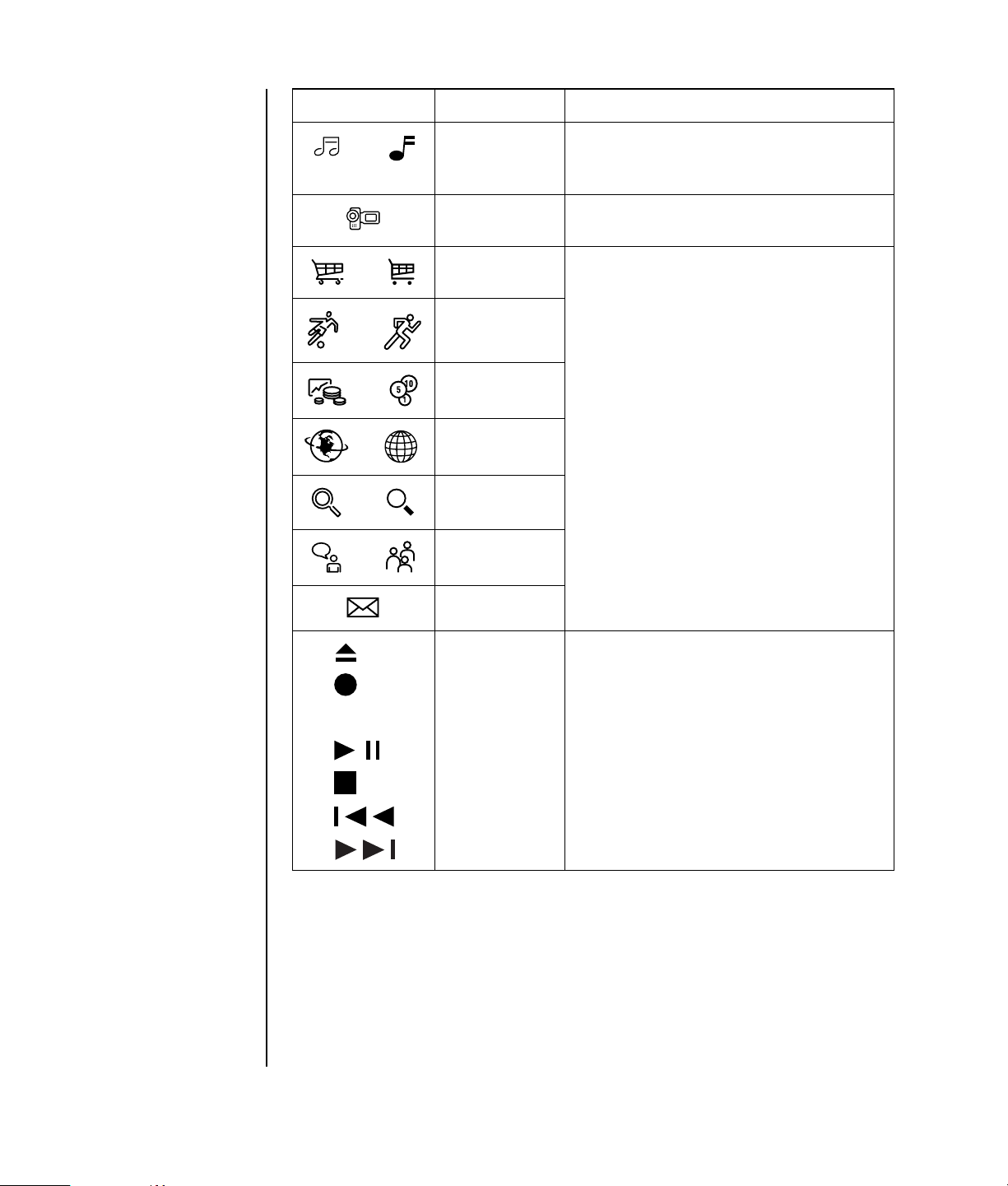
Kuvake Toiminto Kuvaus
Musiikki Käynnistää iTunes- tai Windows Media
Tai
Player -ohjelman. Painikkeen voi määrittää
uudelleen.
Video Avaa video-ohjelman. Painikkeen voi
määrittää uudelleen.
Ostostenteko
Tai
Urheilu
Tai
Raha-asioiden
Tai
hoito
Avaa jonkin suositun Internet-sivuston.
Internet-yhteys
Tai
Voidaan määrittää uudelleen avaamaan
haluttu sivusto tai ohjelma.
Etsi
Tai
Chat
Tai
A
B tai
Polta CD/
DVD
C
D
E
F
Sähköposti
Mediasäätimet
(CD/DVD/
MP3)
Käyttää soitinta.
A Avaa ja sulkee levykelkan
B Tallennus
C Toisto tai keskeytys
D Pysäytys
E Siirtyminen edelliseen raitaan
F Siirtyminen seuraavaan raitaan
10 Aloitusopas
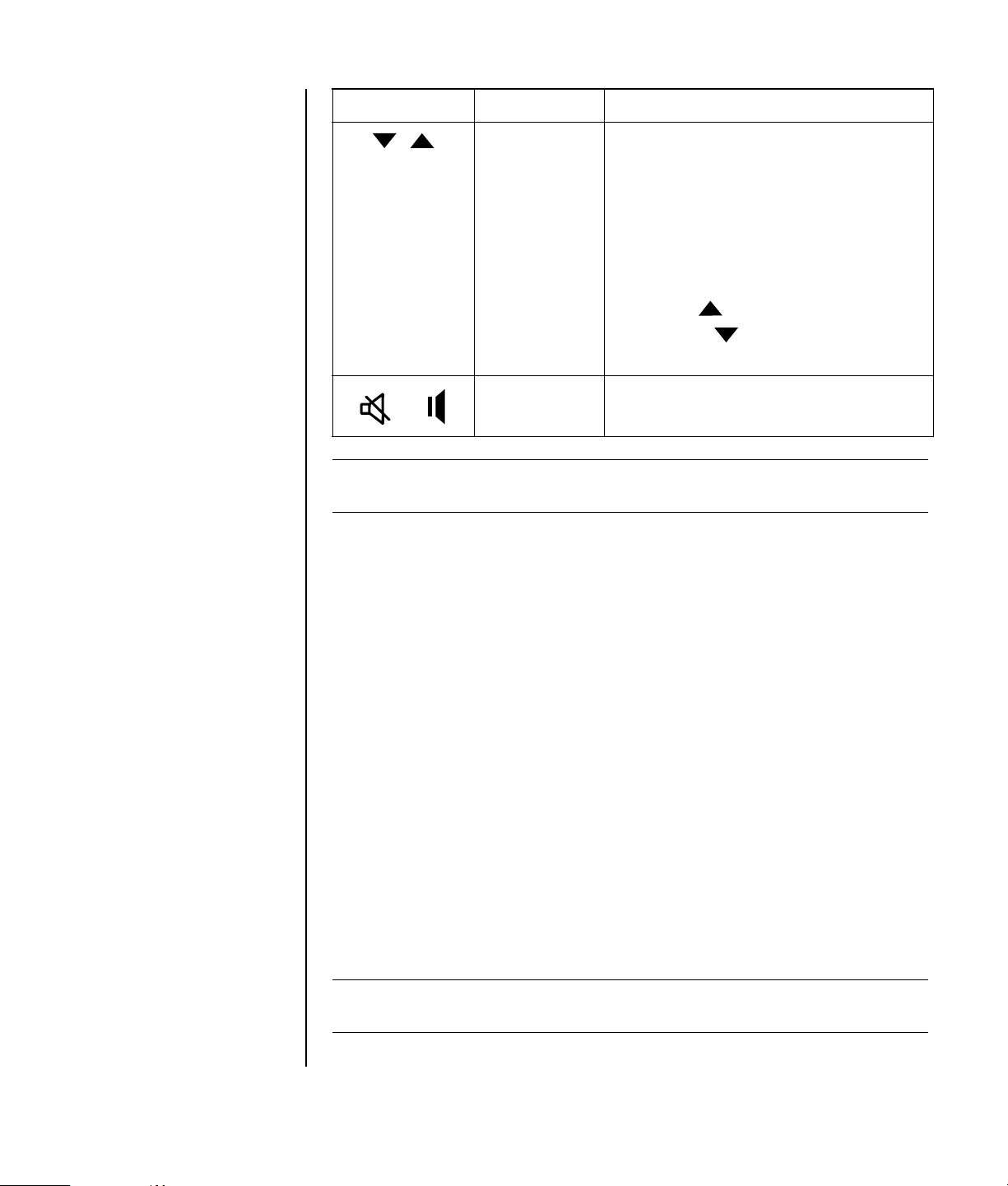
Kuvake Toiminto Kuvaus
Äänenvoimakkuuden
säätö
(säätönuppi
tai voimistusja vaimennuspainikkeet)
Vaimennus Vaimentaa tai palauttaa äänen.
tai
HUOMAUTUS: Painikkeiden lukumäärä, sijainti ja merkintätavat vaihtelevat
näppäimistön mallin mukaan.
Äänenvoimakkuuden säädin:
Myötäpäivään kiertäminen lisää
äänenvoimakkuutta ja vastapäivään
kiertäminen vaimentaa ääntä. Säädin
pyörii ympäri, vaikka
enimmäisäänenvoimakkuus olisi jo
saavutettu.
Äänenvoimakkuuden säätöpainikkeet:
Volume Up -painikkeella voit lisätä ja
Volume Down -painikkeella voit
vähentää äänenvoimakkuutta.
Näppäimistön painikkeiden mukauttaminen
Voit mukauttaa joitakin näppäimistön erikoispainikkeita (vain tietyissä malleissa)
niin, että niillä avataan erilaisia ohjelmia tai tiedostoja tai muodostetaan yhteys
suosittuihin Web-sivustoihin:
1 Napsauta tehtäväpalkin Käynnistä-painiketta.
2 Valitse Ohjauspaneeli.
3 Valitse Tulostimet ja muut laitteet, jos vaihtoehto on näkyvissä.
4 Kaksoisnapsauta Näppäimistö.
5 Kaksoisnapsauta Painikkeet-välilehdessä muutettavaa painiketta.
6 Napsauta painikkeen määritysikkunassa avattavan luettelon oikeassa reunassa
olevaa alanuolta ja valitse painikkeen toiminto, esimerkiksi Simple web
page with label (Yksinkertainen web-sivu, jossa on otsikko).
7 Kirjoita näyttönimi ja osoite. Web-sivun tapauksessa kirjoita URL-osoite.
8 Valitse OK.
9 Valitse Painikkeet-välilehdessä Käytä.
10 Toista vaiheet 5–9 kaikille mukautettaville painikkeille.
11 Lopuksi valitse OK.
HUOMAUTUS: Napsauttamalla Painikkeet-välilehden Palauta oletusasetukset
-painiketta voit palauttaa tehdasasetukset kaikkiin Internet-painikkeisiin.
Näppäimistön käyttäminen 11
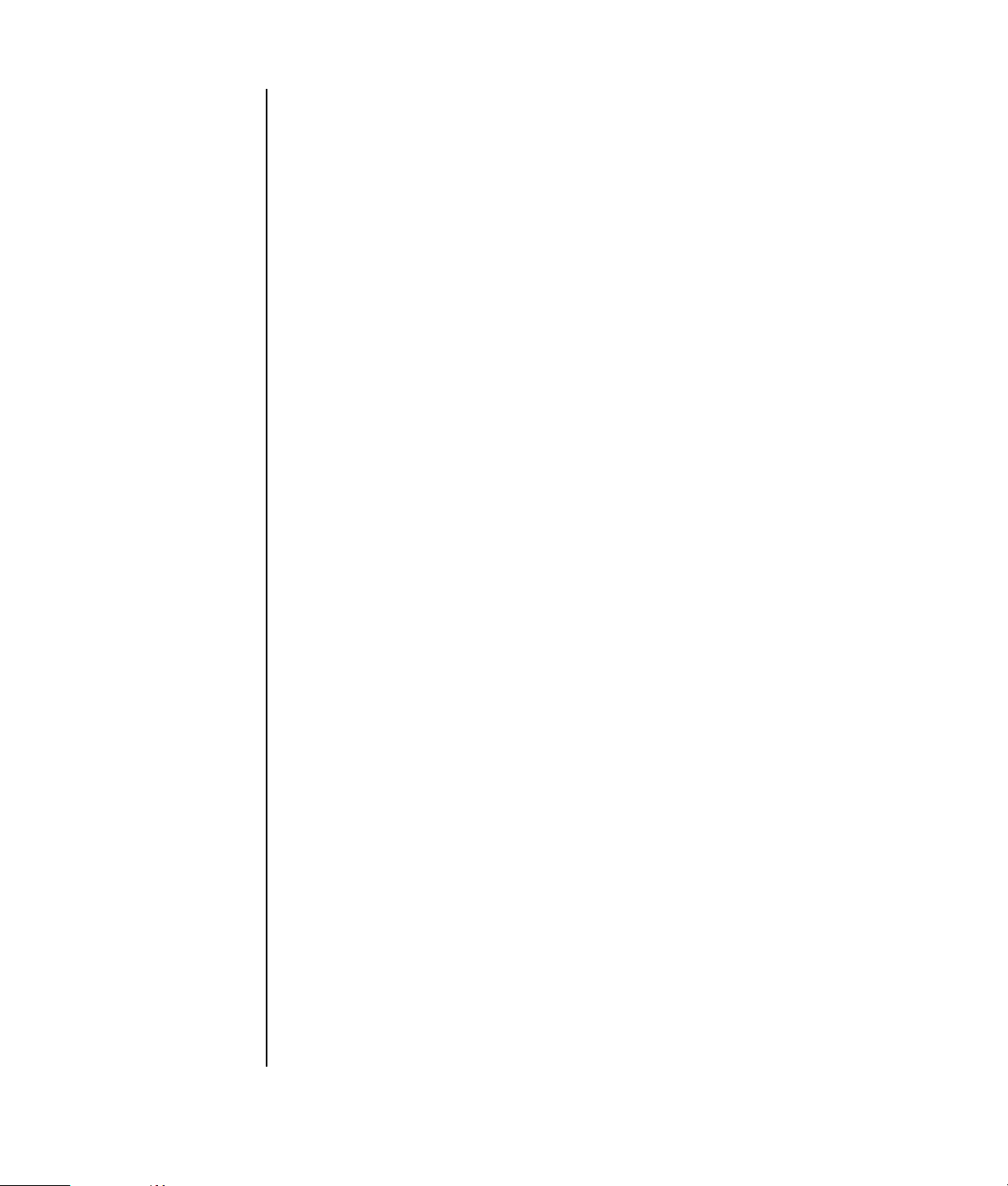
12 Aloitusopas
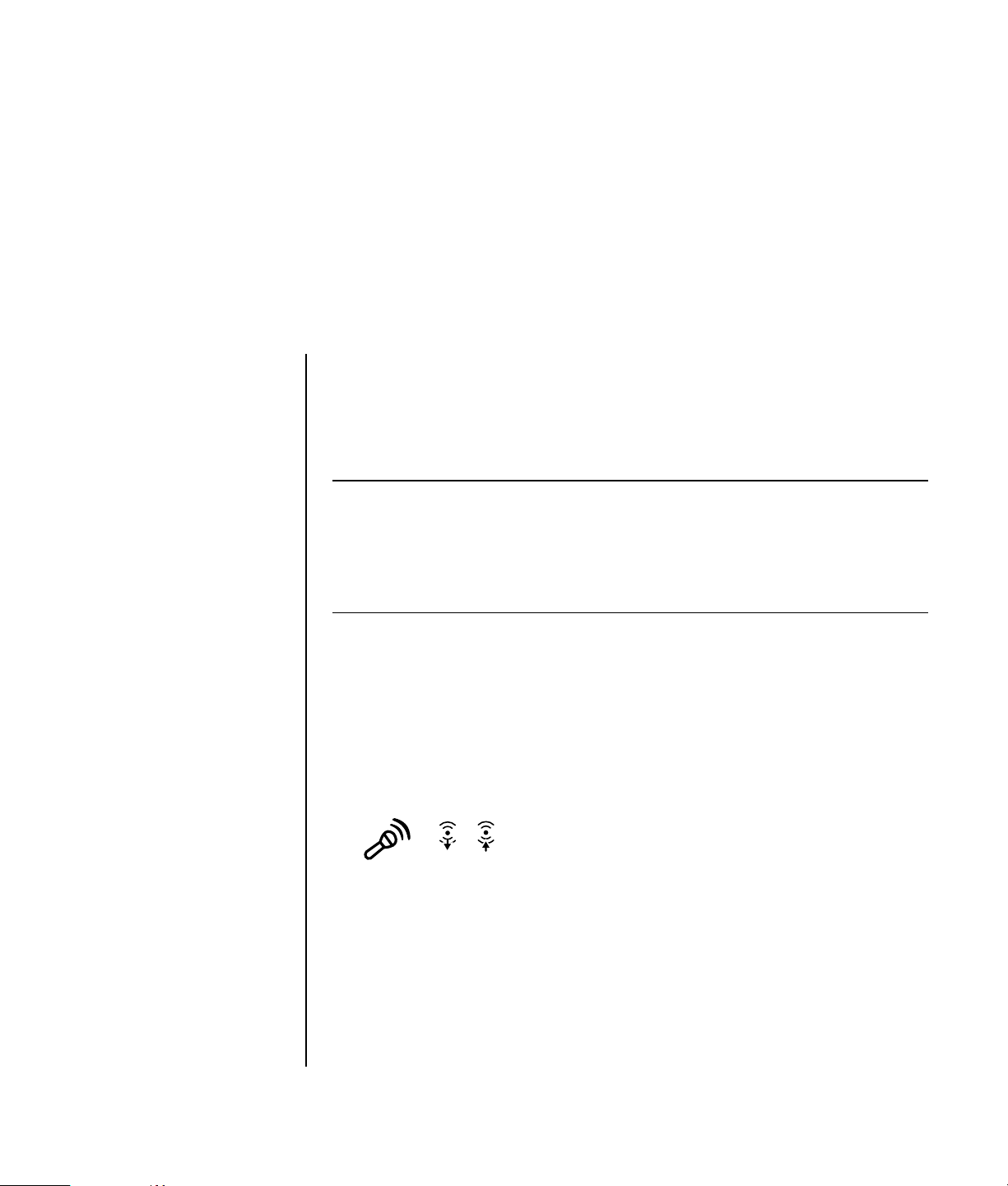
Äänivalintojen määrittäminen
Kaiuttimien käyttö
Kaiuttimet voivat sisältyä näyttölaitteeseen (vain tietyissä malleissa), tai ne voidaan
myydä erikseen. Tietokoneesi tukee vain aktiivista kaiutinjärjestelmää.
Kaiutinjärjestelmällä on oltava oma virtajohto.
HUOMAUTUS: Stereokaiutinjärjestelmä on kaksikanavainen (vasen ja oikea)
kaiutinjärjestelmä. Monikanavainen kaiutinjärjestelmä on järjestelmä, jossa on
enemmän kuin kaksi kanavaa, ja se voi sisältää myös erillisen alibassokaiuttimen.
Esimerkiksi 7.1-kanavaisessa tilassa (8-kaiutintilassa) käytetään kahta etukaiutinta
(vasen ja oikea), kahta sivukaiutinta (vasen ja oikea), kahta takakaiutinta (vasen ja
oikea), keskikaiutinta ja alibassokaiutinta.
Huomautus: Jos
tietokoneessa on
äänikortti (vain tietyissä
malleissa), katso
lisätietoja äänikortin
mukana toimitetuista
oppaista.
Tietokone tukee erilaisia äänivalintoja ja kaiutinkokoonpanoja. Voit määrittää
tietokoneen käyttämään kahta stereokaiutinta tai monikanavaista
kaiutinjärjestelmää. Kytke kaiutinjärjestelmä tietokoneeseen ja määritä sen jälkeen
äänen lähtöliitin ääniohjelmistosta. Lisätietoja kaiutinten kytkemisestä
tietokoneeseen on pika-asennusoppaassa. Sijainti, käytettävyys ja liittimien paikat
voivat vaihdella.
• Jos tietokoneen takaosassa on kolme ääniliitintä (vain tietyissä malleissa), katso
kohtaa “Monikanavaäänen kytkeminen (3 liitintä)” sivulla 14.
IN
OUT
• Jos tietokoneen takaosassa on kuusi ääniliitintä (vain tietyissä malleissa), katso
kohtaa “Monikanavaäänen kytkeminen (6 liitintä)” sivulla 17.
Äänivalintojen määrittäminen 13
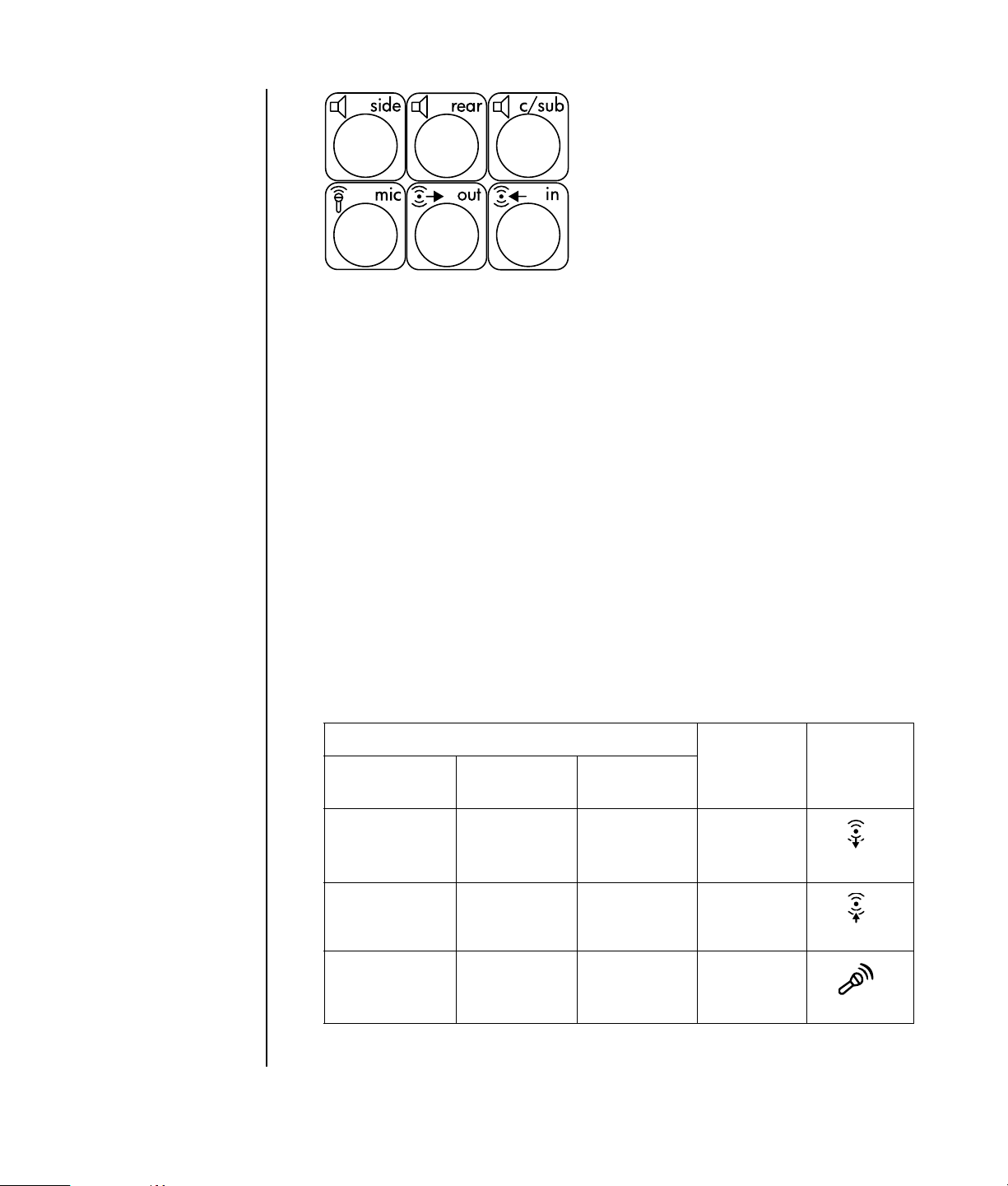
Monikanavaäänen kytkeminen (3 liitintä)
Tietokonemallit, joissa on kolme ääniliitintä (vain tietyissä malleissa) tietokoneen
takaosassa, tukevat jopa kuutta äänikanavaa (5.1-kaiutintilaa) ja käyttävät
ohjelmistoasetusten määrityksessä Multi-channel Sound Manageria
(Monikanavaäänen hallintaohjelmaa).
Kaiutinjärjestelmän kytkeminen tietokoneeseen
(3 liitintä)
Kolmen liittimen äänikaiutinjärjestelmässä käytetään tietokoneen etu- tai takaosassa
olevia Audio In-, Audio Out- ja Mic-liittimiä. Lisätietoja liittimien sijainnista on pikaasennusoppaassa.
1 Kun kaiuttimen virta on sammutettu, kytke kaiuttimet ja mahdollinen
alibassokaiutin. Katso ohjeita kaiuttimen käyttöohjeista.
2 Sammuta tietokone.
3 Kytke kaiutinjärjestelmän kolme äänikaapelipistoketta tietokoneen taustalevyssä
oleviin liittimiin. (Katso lisätietoja seuraavasta taulukosta.)
14 Aloitusopas
Kytkettävä kaiutinpistoke:
4/4.1kaiutintila
Etukaiuttimet Etukaiuttimet Etukaiuttimet Äänilähtö
Ei käytetä
kaiuttimille
Ei käytetä
kaiuttimille
Takakaiuttimet Takakaiuttimet Äänitulo
Ei käytetä
kaiuttimille
6/5.1kaiutintila
Keski-/
alibassokaiuttimet
Tietokoneen
liittimeen
(vihreä)
(sininen)
Mic-1
(vaaleanpunainen)
Liittimen
kuvake2-kaiutintila
OUT
IN
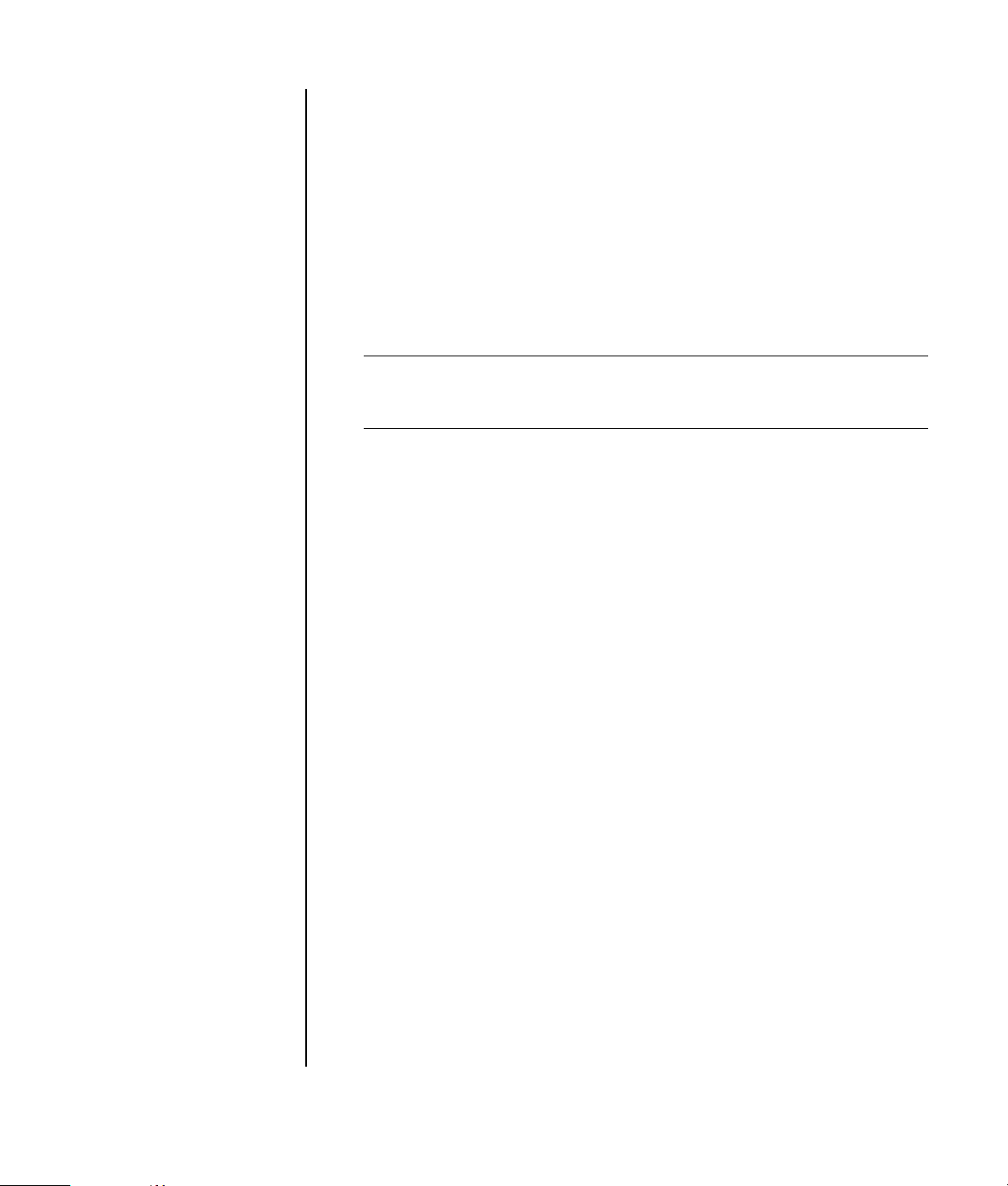
4 Käynnistä tietokone.
5 Kytke virta kaiutinjärjestelmään.
6 Määritä äänilähtöasetukset monikanavaiselle kaiutinjärjestelmälle (jossa on 3
liitintä) tekemällä seuraavat toimet.
Monikanavaäänen hallintaohjelman määrittäminen
(3 liitintä)
1 Napsauta tehtäväpalkin Käynnistä-painiketta.
2 Valitse Kaikki ohjelmat.
3 Valitse Monikanavaäänen hallintaohjelma. Näyttöön tulee
monikanavaäänen määritysikkuna.
HUOMAUTUS: Jos ikkunassa ei ole Kaiuttimien määritys -välilehteä,
tietokoneessa ei ole monikanavaäänitukea. Tietokoneessa on silti käytettävissä
kaksikanavainen stereoääni.
4 Napsauta Kaiuttimen määritys -välilehteä.
5 Valitse vaihtoehto, jossa näkyy järjestelmän kaiutinten määrä, esimerkiksi
6/5.1-kaiutintila. Valitse Kaiutintesti-välilehti ja napsauta testattavan
kaiuttimen kuvaketta.
6 Valitse OK.
Jos haluat käyttää mikrofonia nauhoittamiseen, katso kohtaa “Mikrofonin
käyttäminen Multi-Channel Sound Manager -ohjelman kanssa (3 liitintä)” sivulla 15.
Jotta voisit kuulla kaikki kaiuttimet monikanavaista ääntä käyttävien DVD-elokuvien
yhteydessä, muuta ääniominaisuuksia siten, että WinDVD vastaa
kaiutinkokoonpanoasi (jos tietokoneeseesi asennettu InterVideo WInDVD -ohjelma
tukee useampaa kuin kahta kanavaa). Katso lisätietoja kohdasta
“Monikanavaäänilähdön määrittäminen DVD-soittimelle” sivulla 16.
Mikrofonin käyttäminen Multi-Channel Sound Manager
-ohjelman kanssa (3 liitintä)
3 liittimen monikanavainen kaiutinjärjestelmä (vain tietyissä malleissa) kytketään
tietokoneeseen käyttämällä tietokoneen takana olevia Microphone-, Audio (Line)
In-ja Audio (Line) Out -liittimiä. Tietokoneen etupaneelissa saattaa olla toinenkin
mikrofoniliitin. Jos tietokoneessa on tämä mikrofoniliitin, sitä voidaan käyttää eikä
sen käytöllä ole vaikutusta monikanavaiseen äänijärjestelmään.
Jos haluat käyttää tietokoneen taustalevyssä olevaa mikrofoniliitintä 3 liittimen
monikanavaisen kaiutinjärjestelmän kanssa, irrota monikanavaisen
kaiutinjärjestelmän liitinkaapelit ja muuta ääniasetukset kaksikanavaisiksi.
Lisätietoja äänikokoonpanon määrittämisestä on kohdassa “Monikanavaäänen
hallintaohjelman määrittäminen (3 liitintä)” sivulla 15.
Äänivalintojen määrittäminen 15
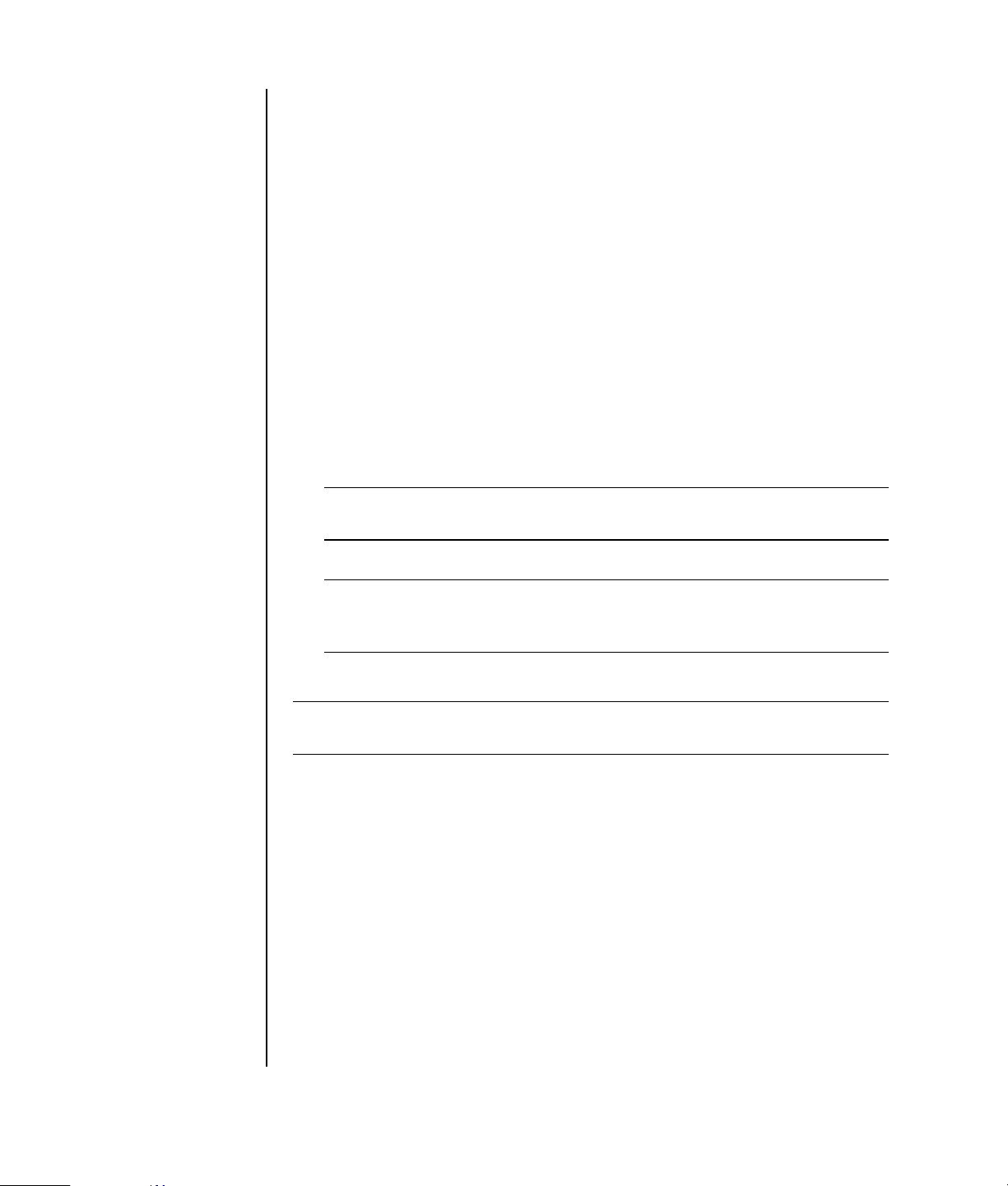
Monikanavaäänilähdön määrittäminen DVD-soittimelle
InterVideo WinDVD -ohjelma (vain tietyissä malleissa) on määritetty käyttämään
kaksikanavaista stereoäänilähtöä. Jotta voisit kuulla kaikki kaiuttimet
monikanavaista ääntä käyttävien DVD-elokuvien yhteydessä, muuta
ääniominaisuuksia siten, että WinDVD vastaa kaiutinkokoonpanoasi (jos
tietokoneeseesi asennettu InterVideo WInDVD -ohjelma tukee useampaa kuin kahta
kanavaa).
1 Aseta DVD-levy tai käynnistä InterVideo WinDVD -ohjelma. (Napsauta
Käynnistä-painiketta, valitse Kaikki ohjelmat, InterVideo WinDVD,
InterVideo WinDVD Player ja sitten InterVideo WinDVD.) WinDVD
video -ikkuna avautuu.
2 Napsauta hiiren kakkospainikkeella missä tahansa WinDVD-videoikkunan
kohdassa ja valitse sitten Asennus. Asennusikkuna avautuu.
3 Napsauta Ääni-välilehteä.
4 Napsauta vaihtoehtoa, joka vastaa monikanavaisen kaiutinjärjestelmäsi
kaiutinten määrää.
HUOMAUTUS: Jos käytät äänen digitaalista lähtöliitintä (6 liitintä, vain tietyissä
malleissa), valitse Digitaalinen (S/PDIF) lähtö ulkoiseen suorittimeen.
5 Valitse Käytä.
HUOMAUTUS: Jos haluat testata kaiuttimia (vain monikanavakaiuttimet),
napsauta Testi-painiketta. WinDVD-ohjauspaneeli osoittaa käytettävän
kaiuttimen numeron. Valitse Lopeta.
6 Valitse OK.
HUOMAUTUS: Jos haluat toistaa stereoäänellä varustettua DVD-levyä, muuta
WinDVD-ohjelman ääniominaisuudet DVD-levyn ääniominaisuuksia vastaaviksi.
16 Aloitusopas
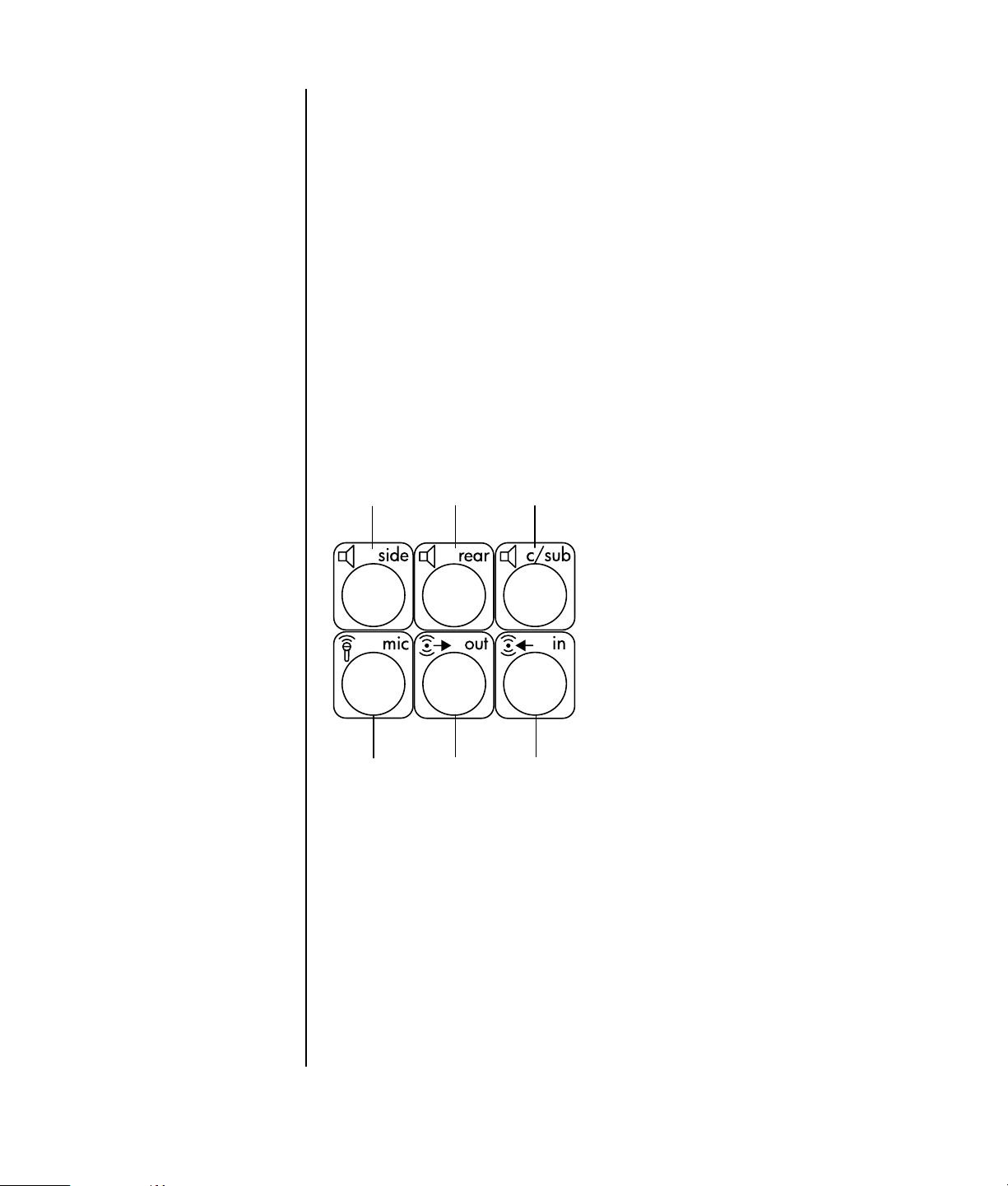
A
Sivukaiuttimen portti
(side)
B Takakaiuttimen portti
(rear)
C Keskikaiuttimen/
alibassokaiuttimen
portti
(c/sub)
D Mikrofoni (mic)
E Äänen linjalähtö (out)
etukaiuttimiin
F Äänen linjatulo (in)
Monikanavaäänen kytkeminen (6 liitintä)
Tietokonemallit, joissa on kuusi ääniliitintä (vain tietyissä malleissa) tietokoneen
takaosassa, tukevat jopa kahdeksaa äänikanavaa (7.1-kaiutintilaa) ja käyttävät
ohjelmistoasetusten määrityksessä Sound Effect Manageria (Äänitehosteiden
hallintaohjelmaa).
Ääniliittimien tunnistaminen (6 liitintä)
Tietokoneen monikanavaiseen kaiutinjärjestelmään voidaan kytkeä enintään
kahdeksan kaiutinta käyttämällä tietokoneen taustalevyssä olevasta kuudesta
ääniliittimestä neljää.
Tietokoneessa on myös digitaalinen äänen lähtöliitin ja digitaalinen äänen tuloliitin
digitaalisia äänilaitteita, esim. DVD-tallenninta tai digitaalista stereovastaanotinta/vahvistinta, varten.
Kuuden liittimen monikanavaisen kaiutinjärjestelmän neljä liitintä (A, B, C ja E) ovat
tietokoneen takaosassa.
A
B C
D
Tietokoneen taustalevyssä olevat kuusi ääniliitintä näkyvät edellä olevassa kuvassa:
kahdeksankanavaisessa äänessä käytetyt neljä liitintä (A, B, C ja E) ja mikrofonin
liittimet (D, mic) ja äänen tulo (F, in).
E F
Kaiutinjärjestelmän kytkeminen tietokoneeseen
(6 liitintä)
1 Kun kaiuttimen virta on sammutettu, kytke kaiuttimet ja mahdollinen
alibassokaiutin. Katso ohjeita kaiuttimen käyttöohjeista.
2 Sammuta tietokone.
3 Kytke kaiutinjärjestelmän alibassokaiutin tietokoneen taustalevyssä oleviin
liittimiin. (Katso lisätietoja seuraavasta taulukosta.)
Äänivalintojen määrittäminen 17
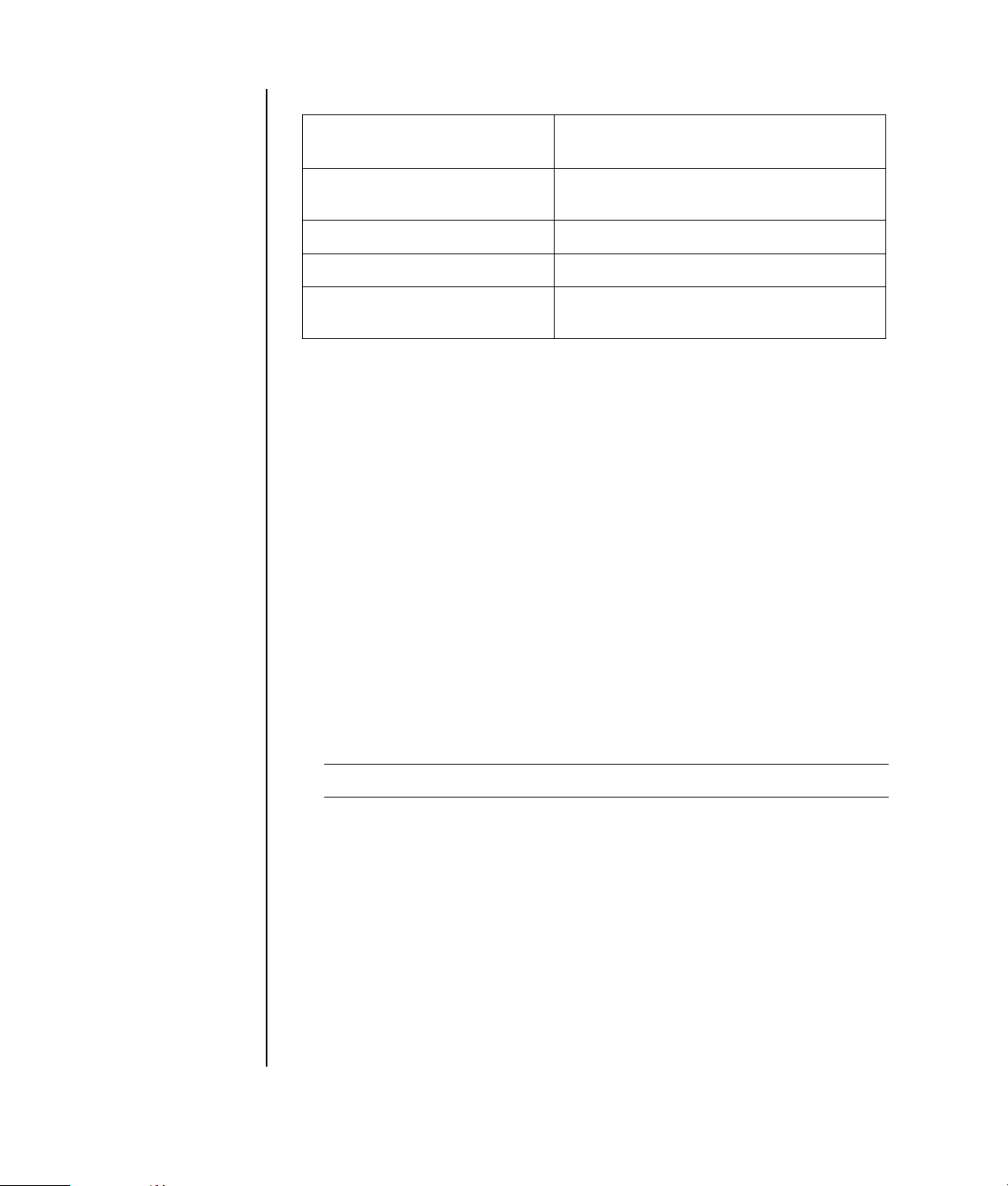
Kytkettävä kaiutinjohto
(pistoke):
Tietokoneen portti
(tunnus, nimi, väri):
Etukaiuttimet (tai kaksi
stereokaiutinta)
Sivukaiuttimet Sivukaiutin (A, side, harmaa)
Takakaiuttimet Takakaiutin (B, rear, musta)
Keskikaiutin/alibassokaiutin Keskikaiutin/alibassokaiutin
4 Käynnistä tietokone.
5 Kytke virta kaiutinjärjestelmään.
6 Määritä äänilähtöasetukset monikanavaiselle kaiutinjärjestelmälle (jossa on 6
liitintä) tekemällä seuraavat toimet.
Äänen linjalähtö (E, out, vihreä)
(C, c/sub, kullanvärinen)
Sound Effect Manager -ohjelman määrittäminen (6 liitintä)
1 Napsauta tehtäväpalkin Käynnistä-painiketta.
2 Valitse Ohjauspaneeli.
3 Valitse Äänet, puhe ja äänilaitteet, jos se on käytettävissä.
4 Valitse Sound Effect Manager. Ikkuna avautuu.
5 Napsauta Kaiuttimien määritys -painiketta.
6 Valitse vaihtoehto, jossa näkyy järjestelmän kaiutinten määrä, esimerkiksi
7.1-kaiuttimet.
Jos liittimen kuvausta ei ole Connection Guide -oppaassa, liitintä ei käytetä
valitussa kaiutinkokoonpanossa.
18 Aloitusopas
HUOMAUTUS: Kaiuttimia voidaan testata painamalla Kaiutintesti-painiketta.
7 Valitse OK.
Jotta voisit kuulla kaikki kaiuttimet monikanavaista ääntä käyttävien DVD-elokuvien
yhteydessä, muuta ääniominaisuuksia siten, että WinDVD vastaa
kaiutinkokoonpanoasi (jos tietokoneeseesi asennettu InterVideo WInDVD -ohjelma
tukee useampaa kuin kahta kanavaa). Katso lisätietoja kohdasta
“Monikanavaäänilähdön määrittäminen DVD-soittimelle” sivulla 16.
Jos haluat käyttää mikrofonia nauhoittamiseen tai määrittää tietokoneen
nauhoittamista varten, katso kohtaa “Ääniominaisuuksien määrittäminen äänitystä
varten käyttämällä Sound Effect Manager -ohjelmaa (6 liitintä)” sivulla 19.
Lisätietoja Sound Effect Manager -ohjelman muista toiminnoista on kohdassa
“Sound Effect Manager -ohjelman käyttäminen (6 liitintä)” sivulla 20.
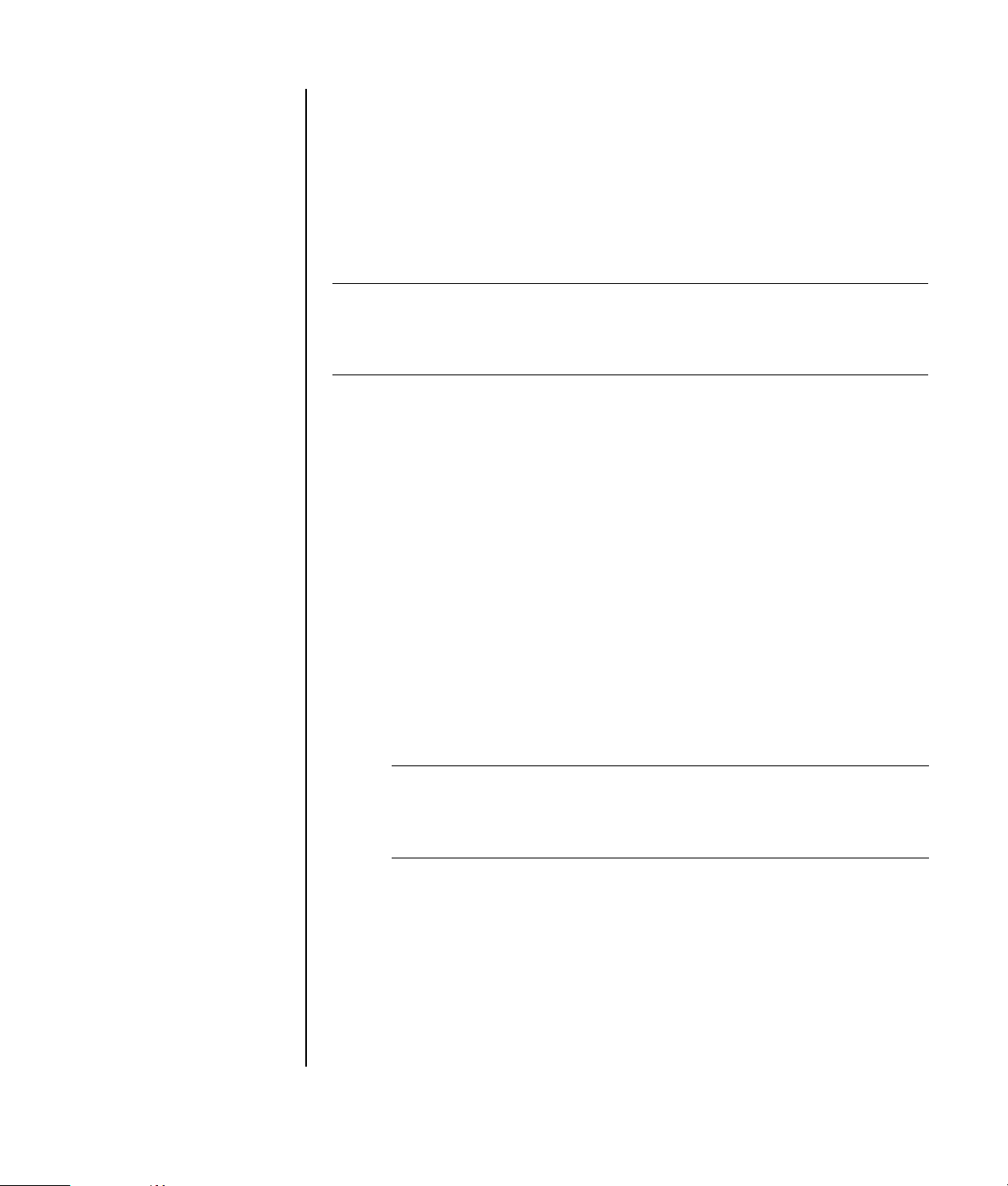
Ääniominaisuuksien määrittäminen äänitystä
varten käyttämällä Sound Effect Manager
-ohjelmaa (6 liitintä)
Tietokoneen, jossa on 6 ääniliitintä, etupaneelissa sijaitseva mikrofonin liitin on
valmis äänitystä varten. Jos haluat käyttää äänityksessä jotain toista liitintä,
esimerkiksi digitaalista äänilinjan tuloliitintä, valitse liitin seuraavien ohjeiden
mukaan.
HUOMAUTUS: Tietokoneen (6 liitintä) etupaneelissa olevalle vaaleanpunaiselle ja
vihreälle liittimelle voidaan määrittää muita äänitoimintoja. Katso lisätietoja
kohdasta “Ohjatun äänitoiminnon käyttäminen Sound Effect Manager -ohjelmassa
(6 liitintä)” sivulla 21.
1 Napsauta tehtäväpalkin Käynnistä-painiketta.
2 Valitse Ohjauspaneeli.
3 Valitse Äänet, puhe ja äänilaitteet, jos se on käytettävissä.
4 Valitse Äänet ja äänilaitteet.
5 Napsauta Ääni-välilehteä.
6 Valitse oletuslaite Äänen nauhoitus -kohdan avattavasta luettelosta. Valitse:
• RealTek HD Front Pink Jack, jos haluat käyttää tietokoneen
etupaneelin mikrofonin liitintä.
• RealTek HD Digital Input, jos haluat käyttää tietokoneen taustalevyssä
olevaa digitaalista ääniliitintä.
• RealTek HD Front Green Jack, jos haluat käyttää tietokoneen
etupaneelin vihreää liitintä.
• Takapaneelin linjatulo/mikrofoni, etupaneelin linjatulo, jos
haluat käyttää tietokoneen taustalevyssä olevaa äänilinjan tulo (in)- tai
mikrofoniliitintä (mic) tai tietokoneen etupaneelissa olevaa äänilinjan
tuloliitintä.
HUOMAUTUS: Äänilinjan tuloliitin on valmis tätä valintaa varten. Jos haluat
käyttää taustalevyssä olevaa mikrofoniliitintä, katso lisäohjeita seuraavasta
kohdasta “Taustalevyssä olevan linjatulo-/mikrofoniliittimen valitseminen
äänitystä varten (6 liitintä)”.
7 Valitse Käytä ja sulje ikkuna valitsemalla OK.
Äänivalintojen määrittäminen 19
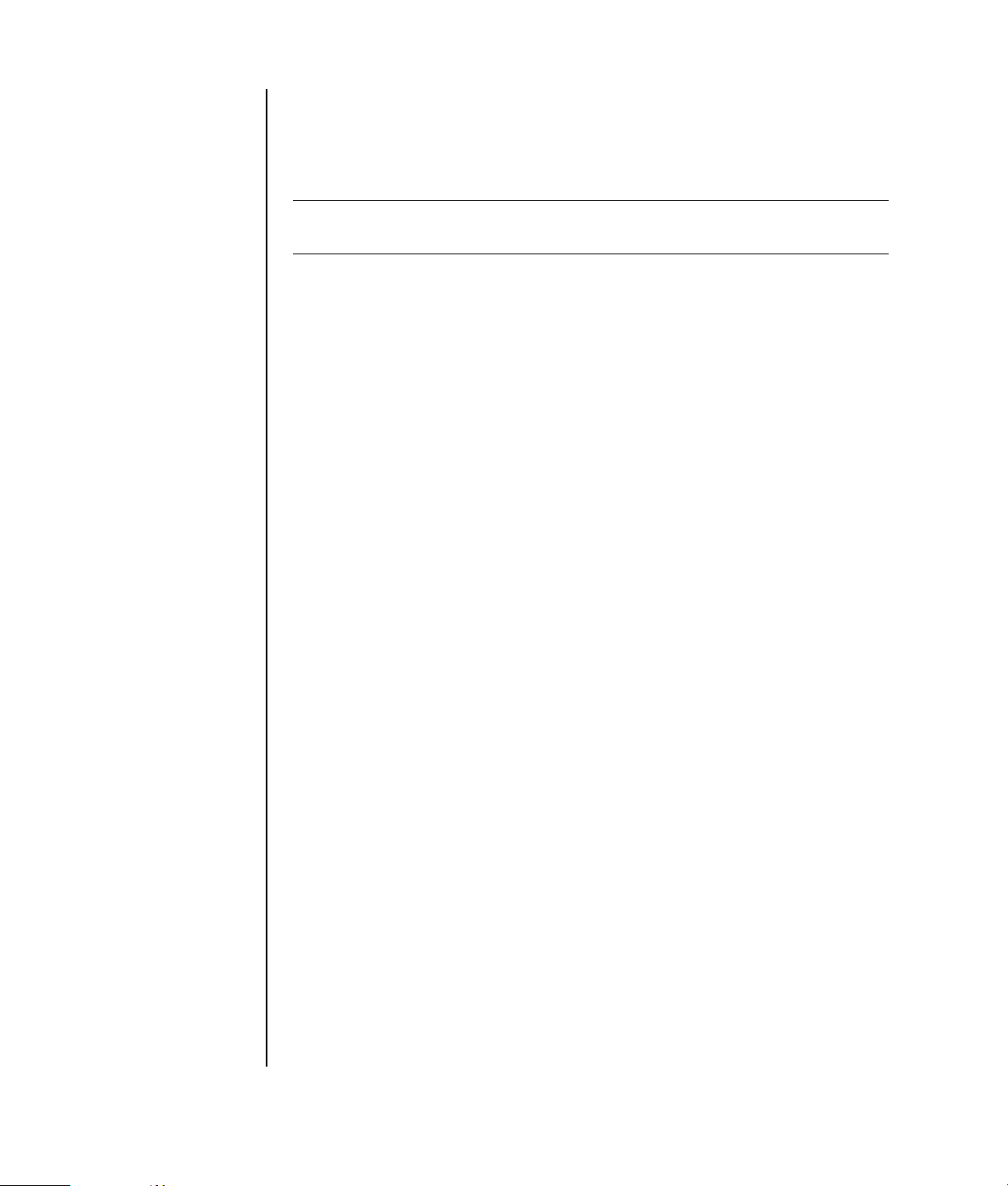
Taustalevyssä olevan linjatulo-/mikrofoniliittimen
valitseminen äänitystä varten (6 liitintä)
Suorita nämä vaiheet, jos olet valinnut äänitykselle vaihtoehdon takapaneelin
linjatulo/mikrofoni, etupaneelin linjatulo edellisen kappaleen vaiheessa 6.
HUOMAUTUS: Nämä vaiheet on tehtävä, jos haluat äänittää käyttämällä
tietokoneen taustalevyssä olevaa mikrofoniliitintä.
1 Napsauta tehtäväpalkin Käynnistä-painiketta.
2 Valitse Ohjauspaneeli.
3 Valitse Äänet, puhe ja äänilaitteet, jos se on käytettävissä.
4 Valitse Äänet ja äänilaitteet.
5 Napsauta Äänenvoimakkuus-välilehden Laitteen ääneenvoimakkuus -alueen
Lisäasetukset-painiketta. Päävoimakkuus-ikkuna avautuu.
6 Valitse Asetukset ja Ominaisuudet.
7 Valitse Mikserilaitteet-alueen avattavasta luettelosta takapaneelin linjatulo/
mikrofoni, etupaneelin linjatulo. Valitse OK.
8 Äänityksen ohjausikkuna tulee esiin, ja linjatulo 1 tai 2 näkyy valittuna.
Kytkettyä linjatuloliitintä käytetään. Jos haluat käyttää tietokoneen taustalevyssä
olevaa mikrofoniliitintä, valitse Mikrofoni-kohdan alla oleva Valitse-
valintaruutu, jolloin ruutuun tulee valintamerkki.
Sound Effect Manager -ohjelman käyttäminen (6 liitintä)
Sound Effect Manager -ohjelmassa on neljä painiketta, joilla ohjelman ohjausnäytöt
saadaan näkyviin.
Sound Effect Manager -ohjelman avaaminen:
1 Napsauta tehtäväpalkin Käynnistä-painiketta.
2 Valitse Ohjauspaneeli.
3 Valitse Äänet, puhe ja äänilaitteet, jos se on käytettävissä.
4 Valitse Sound Effect Manager. Ikkuna avautuu.
5 Ohjausnäyttö avautuu, kun napsautat ikkunan yläreunassa olevaa painiketta.
Sound Effect Manager -ohjelman ohjausnäytöt:
• Äänitehoste – valitsee ympäristö- ja taajuuskorjainasetukset. Voit valita
ympäristön, esimerkiksi määrityksen Veden alla tai Luentosali. Jos haluat
käyttää taajuuskorjainta, käynnistä taajuuskorjain napsauttamalla
ympyränmuotoisen taajuuskorjaimen keskellä olevaa virtapainiketta. Voit
napsauttaa valmiiksi määritetyn asetuksen, esimerkiksi Pop tai Live, painiketta
tai säätää asetuksia manuaalisesti ja tallentaa ne, jotta ne voidaan valita
helposti myöhemmin.
20 Aloitusopas
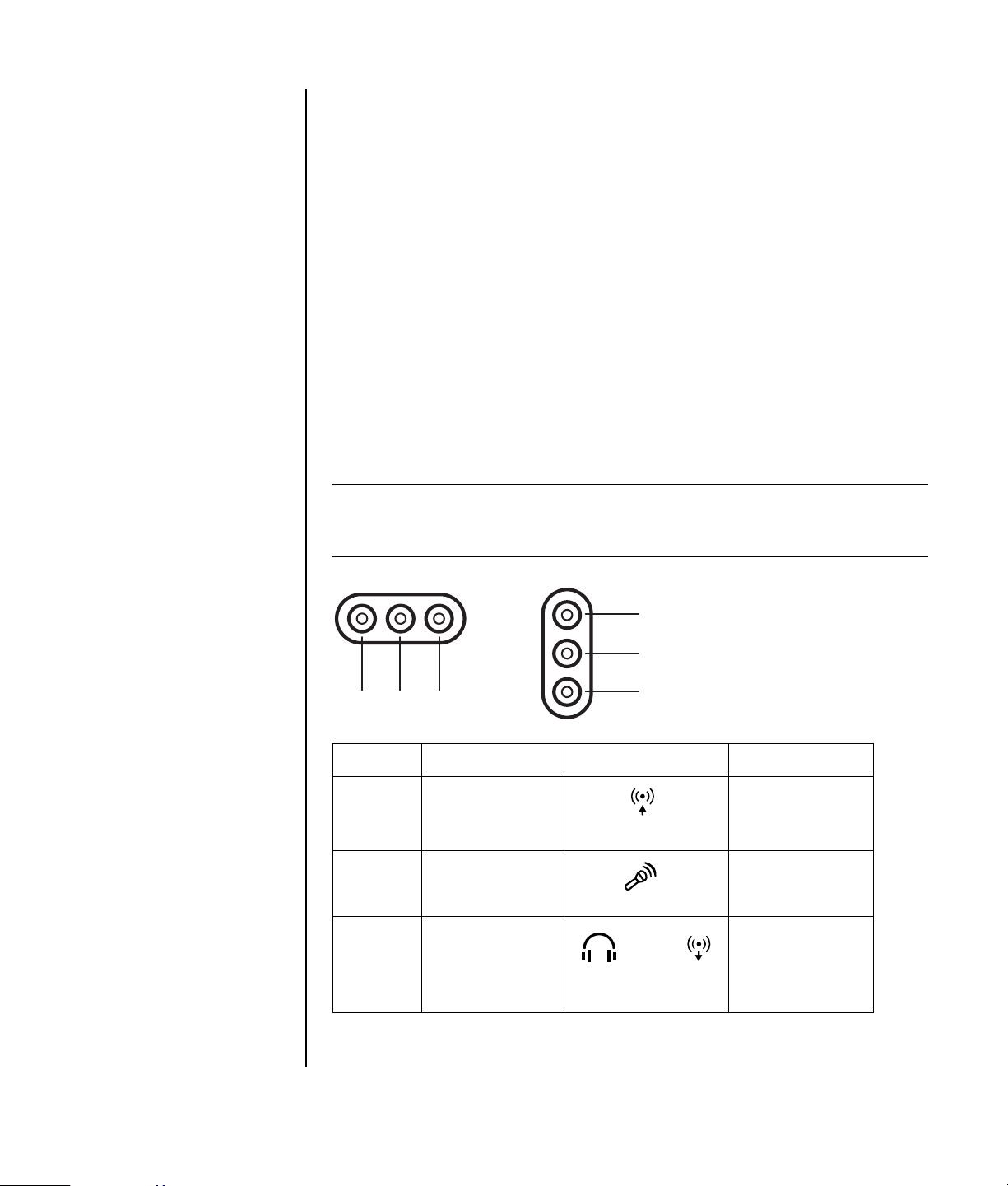
• Kaiutinasetukset – tässä voidaan valita kaiutinten määrä, tarkastella
Connection Guide -opasta ja testata kaiuttimia napsauttamalla Kaiutintestipainiketta. Jos liittimen kuvausta ei ole Connection Guide -oppaassa, liitintä ei
käytetä valitussa kaiutinkokoonpanossa.
• Digitaalinen ääni – valitsee digitaalisen äänilähdön ja digitaalisen äänen
taajuuden tietokoneen digitaalisille ääniliittimille.
• Ohjattu äänitoiminto – tässä voidaan avata ikkuna, jossa näkyy
tietokoneen etupaneelissa oleva liitinpaneeli. Jos haluat sulkea ikkunan
ottamatta ohjattua toimintoa käyttöön, valitse OK.
Ohjatun äänitoiminnon käyttöönottaminen:
Varmista, että Ota käyttöön liittimen tunnistus -valintaruutu on valittu,
jotta ohjattu toiminto on käytössä. Sulje ikkuna valitsemalla OK.
Ohjatun äänitoiminnon käyttäminen Sound Effect
Manager -ohjelmassa (6 liitintä)
Kun napsautat Ohjattu äänitoiminto -painiketta, avautuu ikkuna, jossa näkyvät
tietokoneen etupaneelin kolme ääniliitintä.
HUOMAUTUS: Tietokoneen etupaneelin liittimien tyypit ja järjestys voivat vaihdella.
Tarkista liittimien kuvakkeet ja värit. Sijainti, käytettävyys ja liittimien määrä voivat
vaihdella.
C
/
A
A B C
Liitin Nimi Kuvake Väri
A Äänen linjatulo Vaaleansininen
B Mikrofoni Vaaleanpunainen
C Kuulokkeet
Tai
Äänen lähtölinja
B
IN
Tai
Vihreä
OUT
Äänivalintojen määrittäminen 21
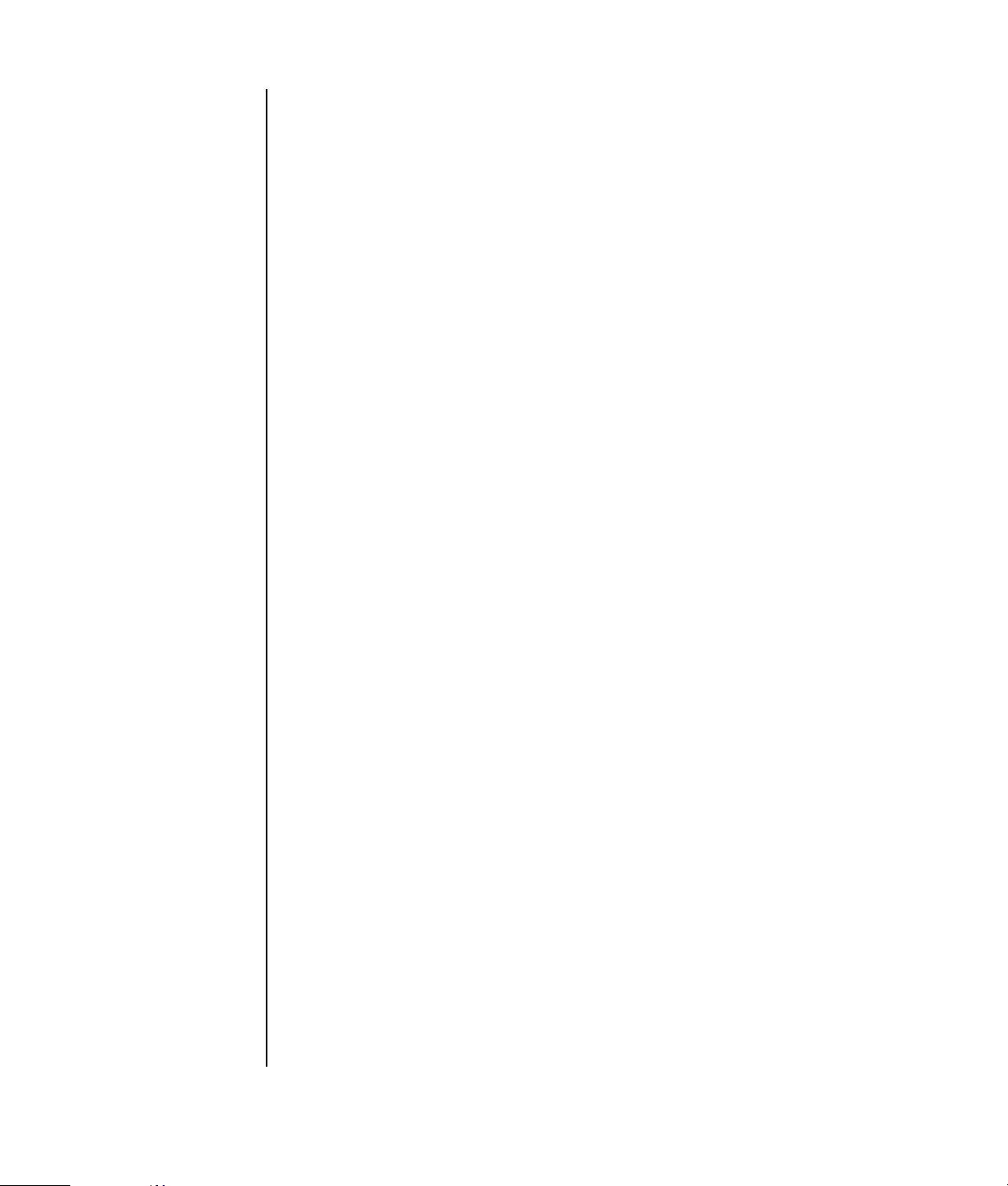
Tehtävien määritys Ohjatun äänitoiminnon avulla (6 liitintä)
Kun Ohjattu äänitoiminto on käytössä, tietokoneen etuosassa olevalle
mikrofoniliittimelle (B) ja kuulokeliittimelle (C) voidaan määrittää uusi tehtävä,
jolloin ne suorittavat eri äänitoiminnon. Nämä kaksi liitintä ovat yleisiä ääniliittimiä.
Kun kaapeli kytketään, ohjattu toiminto pyytää valitsemaan kaapelin toiminnon
luettelosta ja määrittää yleisen ääniliittimen suorittamaan halutun toiminnon.
Toiminnot ovat seuraavat:
• Stereokaiutin (lähtö)
• Mikrofoni (tulo)
• Kuuloke (lähtö)
• Äänen linjatulo
22 Aloitusopas
